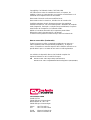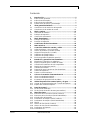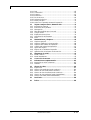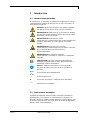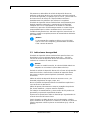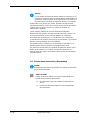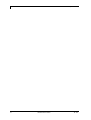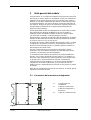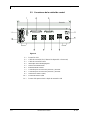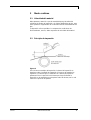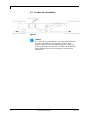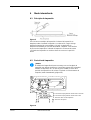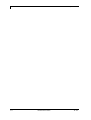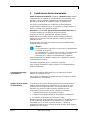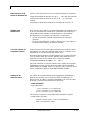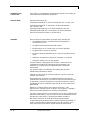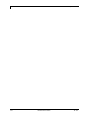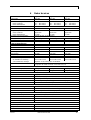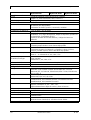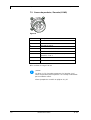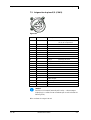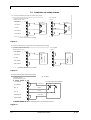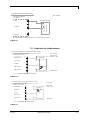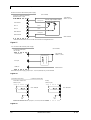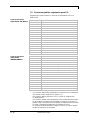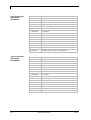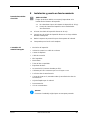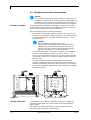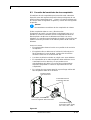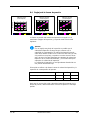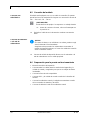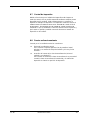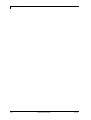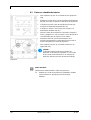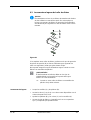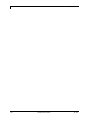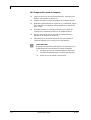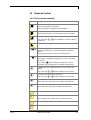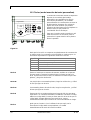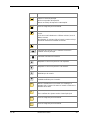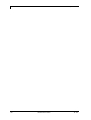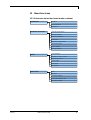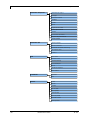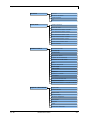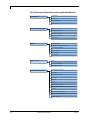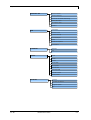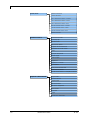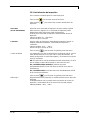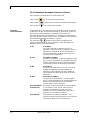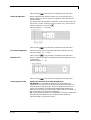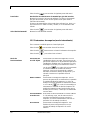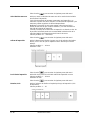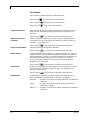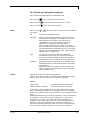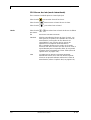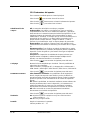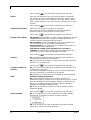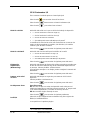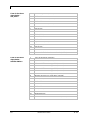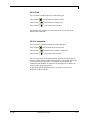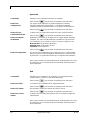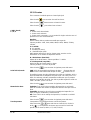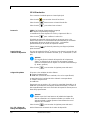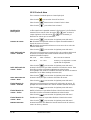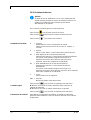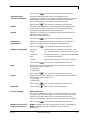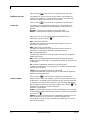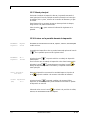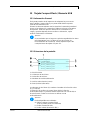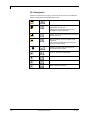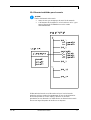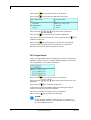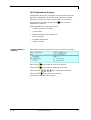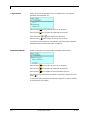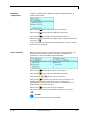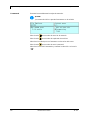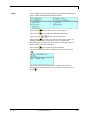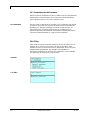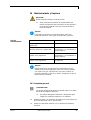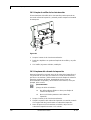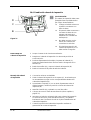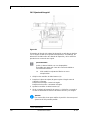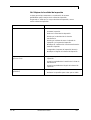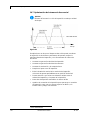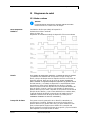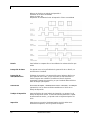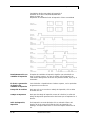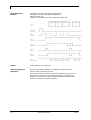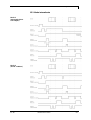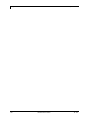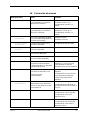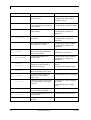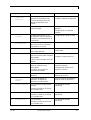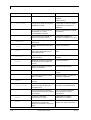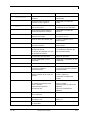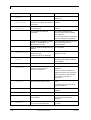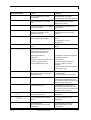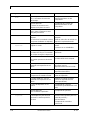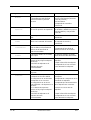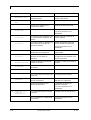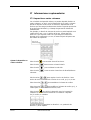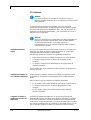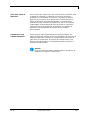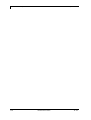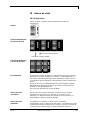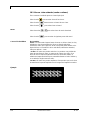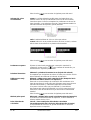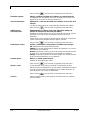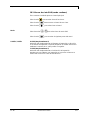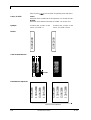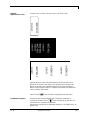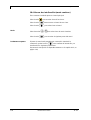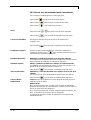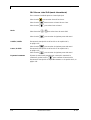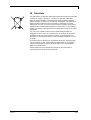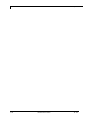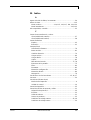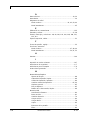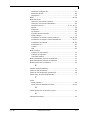Carl Valentin Dynacode IP Instrucciones de operación
- Tipo
- Instrucciones de operación

DYNACODE IP
Ingress Protection Version
Manual de usuario

Copyright by Carl Valentin GmbH / 7957108.1118
Las indicaciones sobre el contenido del envío, el aspecto, las
medidas, el peso se corresponden con nuestros conocimientos en el
momento de la impresión de este documento.
Reservado el derecho a efectuar modificaciones.
Reservados todos los derechos, incluidos los de la traducción.
Prohibido reelaborar ningún fragmento de esta obra mediante
sistemas electrónicos, así como multicopiarlo o difundirlo de cualquier
modo (impresión, fotocopia o cualquier otro procedimiento) sin previa
autorización de la empresa Carl Valentin GmbH.
Debido al constante desarrollo de los aparatos puede haber
diferencias entre la documentación y el aparato.
La edición actual puede encontrarse bajo: www.carl-valentin.de.
Marcas comerciales (Trademarks)
Todas las marcas o sellos comerciales nombrados son marcas o
sellos registrados del correspondiente propietario y, en algunos
casos, no tendrán un marcado especial. De la falta de marcado no se
puede deducir que no se trate de una marca o sello registrado/a.
Los módulos de impresión directa Carl Valentin cumplen las
siguientes directrices de la Comisión Europea:
CE
Directiva CEE sobre bajo voltaje (2014/35/EU)
Directiva CE sobre compatibilidad electromagnética (2014/30/EU)
Carl Valentin GmbH
Postfach 3744
78026 Villingen-Schwenningen
Neckarstraße 78 – 86 u. 94
78056 Villingen-Schwenningen
Phone
Fax
+49 7720 9712-0
+49 7720 9712-9901
E-Mail
Internet
info@carl-valentin.de
www.carl-valentin.de

Dynacode IP
Contenido
11.18
Manual de usuario
3
Contenido
1 Introducción ........................................................................... 5
1.1 Instrucciones generales .......................................................... 5
1.2 Indicaciones de empleo ........................................................... 5
1.3 Indicaciones de seguridad ....................................................... 6
1.4 Puesta fuera de servicio y desmontaje ................................... 7
2 Vista general del módulo ...................................................... 9
2.1 Conexiones de la mecánica de impresión .............................. 9
2.2 Conexiones de la unidad de control ...................................... 10
3 Modo continuo ..................................................................... 11
3.1 Velocidad del material ........................................................... 11
3.2 Principio de impresión ........................................................... 11
3.3 Conducción del material ........................................................ 12
4 Modo intermitente ............................................................... 13
4.1 Principio de impresión ........................................................... 13
4.2 Posición de impresión ........................................................... 13
5 Condiciones de funcionamiento ........................................ 15
6 Datos técnicos ..................................................................... 19
7 Control de señales de entrada y salida ............................. 21
7.1 Salida de Alarma – Port 13 (CON1) ...................................... 21
7.2 Sensor de producto / Encoder (CON2) ................................. 22
7.3 Asignación de pines E/S (CON3) .......................................... 23
7.4 Suministro de voltaje interno ................................................. 24
7.5 Suministro de voltaje externo ................................................ 25
7.6 Funciones/perfiles registrados para E/S ............................... 27
8 Instalación y puesta en funcionamiento ........................... 29
8.1 Montaje de la mecánica en máquinas ................................... 30
8.2 Espacio requerido para la salida de cables .......................... 31
8.3 Conexión del suministro de aire comprimido ........................ 32
8.4 Reglaje de la fuerza de presión ............................................. 33
8.5 Conexión del módulo ............................................................. 34
8.6 Preparación para la puesta en funcionamiento ..................... 34
8.7 Control de impresión ............................................................. 35
8.8 Puesta en funcionamiento ..................................................... 35
9 Colocar el casete de cinta transferencia .......................... 37
9.1 Cinta con rebobinado exterior ............................................... 37
9.2 Cinta con rebobinado interior ................................................ 38
9.3 Incrementar el agarre del rollo de ribbon .............................. 39
10 Unidad de protección contra el polvo y el agua .............. 41
10.1 Casete de cinta de transferencia / Casete de limpieza ......... 41
10.2 Empleo del casete de limpieza .............................................. 42
11 Panel de Control .................................................................. 43
11.1 Teclas (modo estándar) ........................................................ 43
11.2 Teclas (modo inserción de texto /personalizar) .................... 44
12 Menú funciones ................................................................... 47
12.1 Estructura de las funciones (modo continuo) ........................ 47
12.2 Estructura de las funciones (modo intermitente) ................... 50
12.3 Inicialización de impresión .................................................... 53
12.4 Parámetros de maquina (modo continuo) ............................. 54
12.5 Parámetros de maquina (modo intermitente) ........................ 56
12.6 Diseño ................................................................................... 58
12.7 Ahorro de cinta (modo continuo) ........................................... 59
12.8 Ahorro de cinta (modo intermitente) ...................................... 60
12.9 Parámetros del aparato ......................................................... 61
12.10 Parámetros I/O ...................................................................... 63

Contenido
Dynacode IP
4
Manual de usuario
11.18
12.11 Red ........................................................................................ 65
12.12 Contraseña ............................................................................ 65
12.13 Puertos .................................................................................. 67
12.14 Emulación .............................................................................. 68
12.15 Fecha & Hora ........................................................................ 69
12.16 Asistencia técnica .................................................................. 70
12.17 Menú principal ....................................................................... 74
12.18 Avisos en la pantalla durante la impresión ............................ 74
13 Tarjeta Compact Flash / Memoria USB ............................. 75
13.1 Información General .............................................................. 75
13.2 Estructura de la pantalla ........................................................ 75
13.3 Navegación ............................................................................ 76
13.4 Directorio definido por el usuario ........................................... 77
13.5 Cargar diseño ........................................................................ 78
13.6 Explorador de Archivos ......................................................... 79
13.7 Actualización del firmware ..................................................... 84
13.8 Filtro ....................................................................................... 84
14 Mantenimiento y limpieza ................................................... 85
14.1 Limpieza general ................................................................... 85
14.2 Limpie el rodillo de la cinta transfer ....................................... 86
14.3 Limpieza del cabezal de impresión ....................................... 86
14.4 Cambio del cabezal de impresión ......................................... 87
14.5 Ajuste del ángulo*.................................................................. 88
14.6 Mejora de la calidad de impresión ......................................... 89
14.7 Optimización del número de frecuencia*............................... 90
15 Diagramas de señal ............................................................. 91
15.1 Modo continuo ....................................................................... 91
15.2 Modo intermitente .................................................................. 95
16 Corrección de errores ......................................................... 97
17 Informaciones suplementarias ........................................ 107
17.1 Impresión en varias columnas ............................................. 107
17.2 Hotstart ................................................................................ 108
18 Ahorro de cinta .................................................................. 113
18.1 Explicación .......................................................................... 113
18.2 Ahorro cinta estándar (modo continuo) ............................... 114
18.3 Ahorro de cinta Shift (modo continuo) ................................. 117
18.4 Ahorro de cinta SaveStrt (modo continuo) .......................... 120
18.5 Ahorro de cinta estándar (modo intermitente) ..................... 121
18.6 Ahorra cinta Shift (modo intermitente)................................. 122
19 Reciclado ............................................................................ 123
20 Índice .................................................................................. 125

Dynacode IP
Introducción
11.18
Manual de usuario
5
1 Introducción
1.1 Instrucciones generales
A continuación, se describen las referencias de precaución con las
correspondientes señales de atención que se van a encontrar a lo
largo de todo el manual:
PELIGRO significa que existe un gran peligro inmediato
que puede causar graves daños o incluso la muerte.
ADVERTENCIA significa que si no se toman las debidas
precauciones puede existir un peligro que acarree daños
personales o incluso la muerte.
ADVERTENCIA de lesiones por cortes.
Preste atención a evitar lesiones por cortes causados por
cuchillas, dispositivos de corte o piezas con bordes
afilados.
ADVERTENCIA de lesiones en las manos.
Preste atención a evitar lesiones en las manos causadas
por el cierre de piezas mecánicas de una
máquina/dispositivo.
ADVERTENCIA de superficies calientes.
Preste atención a no entrar en contacto con superficies
calientes.
PRECAUCIÓN indica una situación potencialmente
peligrosa que puede llevar a daños personales leves o
moderados o daños al mobiliario.
AVISO le suministra información. Hace que ciertos
procesos de trabajo sean más fáciles o requieran su
atención.
Le da información medioambiental.
Instrucciones de uso.
Accesorios opcionales o configuraciones especiales.
Data
Información en la pantalla.
1.2 Indicaciones de empleo
El módulo de impresión directa ha sido construido conforme las
disposiciones y a las normas de seguridad técnica vigentes. No
obstante, durante su empleo pueden producirse serios peligros para
el usuario o para terceros, así como daños al módulo de impresión
directa y otros daños materiales.

Introducción
Dynacode IP
6
Manual de usuario
11.18
Únicamente se debe utilizar el módulo de impresión directa en
perfectas condiciones técnicas, de una manera adecuada, teniendo
en cuenta la seguridad y los peligros que se corren, y de acuerdo con
las instrucciones de manejo. En especial deben resolverse
inmediatamente los problemas que afecten a la seguridad.
El módulo de impresión directa está diseñado exclusivamente para
imprimir materiales adecuados y autorizados por el fabricante.
Cualquier otro uso no contemplado en lo anterior se considera
contrario a lo prescrito. El fabricante/proveedor no asume ninguna
responsabilidad por los daños resultantes de un uso incorrecto.
También forma parte del uso adecuado seguir las instrucciones de
manejo y cumplir los requisitos/normas de mantenimiento indicados
por el fabricante.
¡AVISO!
La documentación completa se incluye en un CD ROM
que se envía con la máquina y puede también accederse
a ella a través de Internet.
1.3 Indicaciones de seguridad
El módulo de impresión directa está diseñado para funcionar con
electricidad, con una corriente alterna desde 110 … 230 V AC.
Conecte el módulo de impresión directa únicamente a tomas de
corriente con contacto con toma de tierra.
¡AVISO!
Cuando se cambie la tensión, el valor del fusible deberá ser
adaptado en concordancia (véase Datos técnicos).
Enchufe el módulo de impresión directa sólo a líneas de baja tensión.
Antes de enchufar o desenchufar el módulo de impresión directa
desconecte cualquier aparato implicado (ordenador, impresora,
accesorios).
Utilizar el módulo de impresión directa en entornos secos y sin
humedad (salpicaduras de agua, vapor, etc.).
No use el módulo de impresión directa en atmósferas explosivas o
cerca de líneas de alta tensión.
Utilizar el aparato únicamente en entornos protegidos de polvo de
lijar, virutas metálicas y cuerpos extraños similares.
Los trabajos de mantenimiento y conservación de sólo pueden ser
ejecutados por personal especializado instruido.
El personal de operaciones debe ser instruido por el gestionador de
acuerdo al manual de instrucciones.
Según el empleo se debe observar que la indumentaria, cabellos,
joyas o similares de las personas no entren en contacto con piezas en
rotación expuestas o bien las piezas en movimiento (p.ej. carro de
presión).

Dynacode IP
Introducción
11.18
Manual de usuario
7
¡AVISO!
Con la unidad de impresión abierta (debido a su diseño) no se
cumplen los requisitos de la norma EN 60950-1/EN 62368-1 de
prevención contra incendios. Esto debe tenerse en cuenta a la
hora de instalar el módulo de impresión directa en la máquina.
El dispositivo y las piezas (p.ej. motor, pulsador) de ellos pueden
calentarse durante el servicio. No lo toque durante el funcionamiento
y déjelo enfriar antes de efectuar un cambio de material, de
desmontarlo o ajustarlo.
Jamás emplear material de consumo fácilmente inflamable.
Realizar sólo las acciones descritas en este manual de usuario. Las
acciones no incluidas en este manual deberán ser realizadas
únicamente por el fabricante o en coordinación con el fabricante.
La interferencia de módulos electrónicos no autorizados o su software
pueden causar problemas de funcionamiento.
Las modificaciones y alteraciones no autorizadas realizadas en el
aparato pueden poner en peligro su seguridad operacional.
Hay adhesivos de atención en el módulo de impresión directa que le
alertan de los peligros. Por lo tanto, no retire los adhesivos de
atención para que usted u otra persona estén al tanto de los peligros
o posibles daños.
1.4 Puesta fuera de servicio y desmontaje
¡AVISO!
El desmontaje del sistema de presión solo puede ser ejecutado
por personal capacitado.
¡PRECAUCIÓN!
Peligro de lesiones debido a un manejo imprudente en la
instalación del sistema de impresión.
No subestime el peso del sistema de impresión (9 …
12 kg).
Proteja el sistema de impresión contra movimientos
descontrolados.

Introducción
Dynacode IP
8
Manual de usuario
11.18

Dynacode IP
Vista general del módulo
11.18
Manual de usuario
9
2 Vista general del módulo
El Dynacode IP es un módulo de impresión directa de alta resolución
que trabaja en modo continuo e intermitente. Puede ser instalada en
máquinas de envasado tanto en posición horizontal como vertical, y
destaca no sólo por la posibilidad de cambiar la cinta transfer o bien
el casete de limpieza, sino por los diversos anchos de impresión de
que dispone, dispone de opción de orientación izquierda y derecha y
puede integrarse fácilmente en cualquier planta de producción,
gracias al control externo.
El marcaje flexible del film de empaquetado se efectúa bien a través
del controlador de Windows distribuido junto con el módulo o
mediante nuestro acreditado software de diseño Labelstar Office.
Con 8 fuentes vectoriales, 6 fuentes bitmap y 6 fuentes
proporcionales, el módulo de impresión directa dispone de un amplio
abanico de diferentes tipos de letra. Existe la posibilidad de imprimir
en cursiva, inversa, o con un giro de 90º.
El manejo de nuestro robusto módulo de impresión es fácil y cómodo.
La regulación del aparato se llevará a cabo mediante las teclas de
función en el teclado del aparato. La pantalla gráfica le mostará en
todo momento el estado actual.
Gracias al desarrollo de una nueva técnica electrónica, puede
alcanzarse una velocidad de impresión de hasta 800 mm/s (modo
continuo) y de 600 mm/s (modo intermitente).
La actualización del software de impresión se realiza mediante los
puertos, con el ahorro de tiempo que ello supone. Los módulos de
esta serie están equipados de manera estándar con un puerto serie,
un puerto USB y un puerto Ethernet. Además, el módulo de
impresióin directa está equipado con un Host USB que permite la
conexión de un teclado USB externo y/o una memoria USB. El
módulo reconoce automáticamente a través de qué puerto se realiza
la entrada.
Dada la gran variedad de opciones de que dispone, el módulo puede
adaptarse a todo tipo de tarea.
2.1 Conexiones de la mecánica de impresión
Figura 1
1 =
Conexión del aire
comprimido
2 =
Cable de conexión SPI
(Cabezal de impresión +
Sensores)
3 =
Cable de conexión Power

Vista general del módulo
Dynacode IP
10
Manual de usuario
11.18
2.2 Conexiones de la unidad de control
Figura 2
11 =
Puerto RS-232
12 =
Cable de conexión SPI (Cabezal de impresión + Sensores)
13 =
Cable de conexión Power
14 =
Interruptor Encendido/Apagado
15 =
Anfenol de alimentación
16 =
Entrada/salida externa
17 =
Conexión para el sensor de producto y encoder
18 =
Conexión para el sensor de producto y encoder
19 =
Salida de la alarma (relé)
10 =
Puerto Ethernet 10/100
11 =
Puerto USB para teclado o lapiz de memoria USB

Dynacode IP
Modo continuo
11.18
Manual de usuario
11
3 Modo continuo
3.1 Velocidad del material
Debe prestarse atención a que el material disponga de adhesión
suficiente al cilindro de impresión o al cilindro distribuidor de giro, para
hacer posible el seguimiento de la velocidad exacta del distribuidor de
giro.
La impresión sólo es posible si se respetan las condiciones de
funcionamiento, esto es, debe respetarse la velocidad del material.
3.2 Principio de impresión
Figura 3
Tras iniciarse un trabajo de impresión el cabezal de impresión se
desplaza sobre el material de impresión. El avance del material se
registrará y controlará por el codificador. El cabezal de impresión
permanecerá en la posición inicial hasta que haya finalizado la
impresión en el material que se desplaza sobre el mismo, tras lo cual
volverá a la posición de partida.

Modo continuo
Dynacode IP
12
Manual de usuario
11.18
3.3 Conducción del material
Figura 4
¡AVISO!
En el caso de que el distribuidor en el soporte de impresión o
el cilindro de distribución de giro estén cerrados, debe
prestarse atención a que el material tenga una adherencia
suficiente al cilindro de impresión o al cilindro de distribución,
para posibilitar una indicación exacta de la velocidad del
distribuidor.

Dynacode IP
Modo intermitente
11.18
Manual de usuario
13
4 Modo intermitente
4.1 Principio de impresión
Figura 5
Tras iniciarse un trabajo de impresión el cabezal de impresión se
desplaza sobre el material a imprimir. A continuación, según el largo
del diseño introducido o transmitido, el chasis de impresión se
desplaza linealmente por encima del material a imprimir. Tras finalizar
el proceso de impresión el cabezal de impresión se levanta de nuevo
y el chasis de impresión se vuelve a situar de nuevo en la posición
inicial.
4.2 Posición de impresión
¡AVISO!
El módulo de impresión directa se entrega con una longitud de
impresión por defecto de 65 mm. Para poder aprovechar la longitud
máxima de impresión de 75 mm hay que cambiar el valor de la
posición de impresión a 93 (véase el capítulo 12.5 Parámetros de
maquina (modo intermitente), página 56).
Figura 6
A: Posición de impr./posición inicial valor = 93 mm
B: Posición de impr./posición inicial valor = 83
C: Posición máx. fin de impresión
D: Posición de reposo

Modo intermitente
Dynacode IP
14
Manual de usuario
11.18

Dynacode IP
Condiciones de funcionamiento
11.18
Manual de usuario
15
5 Condiciones de funcionamiento
Antes de la puesta en marcha el módulo y durante su uso, deberá
comprobar que se cumplen las condiciones de funcionamiento aquí
descritas. Sólo así quedará garantizado un funcionamiento del
aparato en condiciones de seguridad y libre de interferencias.
Por favor, lea atentamente las condiciones de funcionamiento.
El aparato debe mantenerse para su transporte y almacenamiento, y
hasta su montaje, en el embalaje original.
No monte el aparato ni lo ponga en funcionamiento antes de que
se hayan cumplido las condiciones de funcionamiento.
La puesta en marcha, programación, manejo, limpieza y
mantenimiento de nuestro aparato, deben realizarse solamente
después de una lectura y estudio detenido y atento de nuestros
manuales de uso.
El aparato debe ser usado únicamente por personal debidamente
entrenado para su manejo.
¡AVISO!
Le recomendamos que asista con frecuencia y repetidamente
a cursillos de formación.
El contenido de los cursillos son el capítulo 5 (Condiciones de
funcionamiento), capítulo 9 (Colocar el casete de cinta
transferencia) y capítulo 14 (Mantenimiento y limpieza).
Estas advertencias son también válidas para cualquier otro aparato
suministrado por nosotros.
Sólo deben emplearse piezas y recambios originales.
Para cualquier información sobre las piezas de recambio/desgaste,
diríjase al fabricante.
El lugar de instalación debe estar liso y sin vibraciones. Deben
evitarse las corrientes de aire.
Los aparatos se dispondrán de tal manera que se asegure su óptimo
mantenimiento y accesibilidad.
La instalación de la fuente de alimentación para conectar nuestros
módulos debe efectuarse de conformidad con la regulación y los
acuerdos internacionales aplicables, y las disposiciones de ellos
derivadas. En particular, debe efectuarse atendiendo a las
recomendaciones de una de las tres comisiones siguientes:
• Comisión Internacional de electrotécnica (IEC)
• Comité Europeo de Normalización Electrotécnica (CENELEC)
• Federación de Electrotécnicos Alemanes (VDE)
Nuestros aparatos están diseñados de acuerdo con lo establecido por
la VDE para el tipo de prevención (Schutzklasse I), y deben ser
conectadas con un enchufe con toma de tierra. La fuente de
alimentación debe tener un conector de toma de tierra, para eliminar
interferencias en el voltaje.
Condiciones del lugar
de instalación
Instalación de la fuente
de alimentación

Condiciones de funcionamiento
Dynacode IP
16
Manual de usuario
11.18
Tensión y frecuencia de red: Véase la tapa descriptiva en el aparato
Tolerancia permitida de tensión red: +6 % … −10 % del valor nominal
Tolerancia permitida de frecuencia red: +2 % … −2 % del valor
nominal
Coeficiente de distorsión permitido en la tensión de la red: ≤ 5 %
En el caso de que la red se encuentre fuertemente contaminada (p.ej.
en el caso de emplearse instalaciones controladas por tiristores), el
cliente deberá tomar medidas anti-interferencia. Como medidas
pueden tomarse, por ejemplo, las indicadas a continuación:
• Instale una toma de corriente independiente para nuestros
aparatos.
• En el caso de problemas, instale un filtro de red, u otro supresor
de interferencias similar, en nuestros aparatos.
Todas las líneas de conexión deben efectuarse por medio de cables
apantallados. La malla de la pantalla debe estar, en conexión con la
superficie de la caja del enchufe por ambas caras.
No debe instalarse ninguna conexión paralela a la conexión eléctrica.
Si no se puede evitar una conexión paralela, debe observarse una
separación mínima de 0,5 metros de la conducción eléctrica.
Temperatura ambiente de trabajo: −15 … +80 °C.
Sólo está autorizado a conectar aparatos que cumplan los requisitos
establecidos para los circuitos de tensión extra-baja de seguridad
‘Safety Extra Low Voltage’ (SELV). En general, estos serán los que se
hayan comprobado según la norma EN 60950/EN 62368-1.
Los cables de la terminal deben estar íntegramente apantallados y
provistos de enchufes con carcasas de metal o metalizadas. Es
preciso el uso de cables y enchufes apantallados con el fin de evitar
la emisión y recepción de interferencias eléctricas.
Cables permitidos
Cable apantallado:
4 x 2 x 0,14 mm² ( 4 x 2 x AWG 26)
6 x 2 x 0,14 mm² ( 6 x 2 x AWG 26)
12 x 2 x 0,14 mm² (12 x 2 x AWG 26)
Las líneas de recepción y envío deben estar trenzadas en pares.
Longitud máx. del cable:
Interfaz V 24 (RS-232C) - 3 m (con apantallado)
USB - 3 m; Ethernet - 100 m
Datos técnicos de la
fuente de alimentación
Medidas anti-
interferencia:
Conexión a líneas de
maquinaria exterior
Instalación de
líneas de datos

Dynacode IP
Condiciones de funcionamiento
11.18
Manual de usuario
17
Para evitar un calentamiento indeseado del aparato, el aire debe de
circular libremente alrededor del aparato.
Tipo de protección IP: 65
Temperatura ambiente °C (en funcionamiento): mín. +5 máx. +40
Temperatura ambiente °C (transporte, en almacenamiento):
mín. -25 máx. +60
Humedad relativa del aire % (en funcionamiento): máx. 80
Humedad relativa del aire % (transporte, en almacenamiento):
máx. 80 (el aparato no tolera la condensación)
No nos hacemos responsables de ningún daño derivado de:
• Incumplimiento de las condiciones de funcionamiento e
instrucciones de uso.
• Instalación eléctrica defectuosa del entorno.
• Modificaciones en la construcción de nuestros aparatos.
• Programación y manejo incorrectos.
• No haber realizado debidamente una copia de seguridad de los
datos.
• Utilización de repuestos y piezas de recambio no originales.
• Desgaste natural y por uso del aparato.
Cuando reinstale o reprograme los módulos, controle la nueva
configuración mediante una prueba de funcionamiento y de
impresión. Así evitará efectos, interpretaciones e impresión
equivocados.
Los aparatos deben ser utilizados únicamente por personal
debidamente entrenado al efecto.
Vigile el uso adecuado de nuestros productos y realice a menudo
cursillos de formación.
No garantizamos que todos los modelos dispongan de todas las
características descritas en este manual. Dado nuestro esfuerzo por
un desarrollo y mejora continuados de nuestros productos, cabe la
posibilidad de que se modifique algún dato técnico sin comunicarlo
previamente.
Debido a la continua mejora de nuestros productos y a las
disposiciones específicas para cada país, las imágenes y ejemplos
del manual pueden diferir de los modelos suministrados.
Por favor, preste atención a la información acerca de los productos de
impresión autorizados, y siga las instrucciones de mantenimiento del
aparato para evitar daños y desgaste prematuro del mismo.
Nos hemos esforzado en redactar este manual de manera
comprensible para proporcionarle la máxima información posible. Si
tuviera cualquier duda o detectara algún error les rogamos nos lo
haga saber para que podamos seguir mejorando este manual.
Ventilación por
convección
Valores límite
Garantía

Condiciones de funcionamiento
Dynacode IP
18
Manual de usuario
11.18

Dynacode IP
Datos técnicos
11.18
Manual de usuario
19
6 Datos técnicos
Dynacode IP53
Dynacode IP107
Dynacode IP128
Resolución
300 dpi
300 dpi
300 dpi
Velocidad de impresión
modo continuo
50 … 800 mm/s
50 … 600 mm/s
50 … 450 mm/s
modo intermitente
50 … 600 mm/s
50 … 600 mm/s
50 … 600 mm/s
Velocidad de retorno
sólo modo intermitente máx. 600 mm/s
Ancho de impresión
53,3 mm
106,6 mm
128 mm
Largo de impresión
modo continuo
6000 mm
3000 mm
3000 mm
modo intermitente
75 mm
75 mm
75 mm
Anchura paso del bastidor
según deseos de los clientes
Cabezal de impresión
Corner Type
Corner Type
Corner Type
Emisión sonora (distancia de medición 1 m)
Nivel medio de potencia sonora*
60 dB(A)
65 dB(A)
68 dB(A)
Cinta de transferencia
Tinta
exterior / interior (opción)
Máx. diámetro exterior
98 mm
82 mm
75 mm
Diámetro interior
25,4 mm / 1"
25,4 mm / 1"
25,4 mm / 1"
Máx. largo
900 m
600 m
450 m
Máx. ancho
55 mm
110 mm
130 mm
Medidas in mm (ancho x alto x fondo)
Mecánica de impresión
sin bastidor de montaje
204 x 182 x 235
204 x 182 x 290
204 x 182 x 310
con bastidor de montaje
depend. de anchura paso del bastidor
Unidad de control
310 mm x 165 mm x 350 mm
Conjunto de cable conexión a mecánico 2,5 m
Peso
Mecánica de impresión
9,5 kg
11 kg
11,7 kg
Electrónica (incl. cables)
8 kg
8 kg
8 kg
Electrónica
Procesador
High Speed 32 Bit
RAM
16 MB
Memoria
Para tarjeta CF Tipo I (en la unidad de control)
Caché con batería
Para reloj en tiempo real y guardar datos al apagado
Señal de aviso
Señal acústica cuando hay un error
Puertos
Serie
RS-232C (hasta 115.200 baudios)
Ethernet
10/100 Base T, LPD, RawIP-Printing, DHCP, HTTP, FTP
USB Master
Conexión para teclado USB y lápiz de memoria
Condiciones operativas
Conexión aire comprimido
6 bares seco y libre de aceite
Tensión nominal
110 … 230 V AC / 50 … 60 Hz
Corriente nominal
110 V AC / 3 A – 230 V AC / 1,5 A
Valores de seguridad
2x T4A 250 V
Condiciones de funcionamiento
Grado de protección
IP 65
Temperatura
5 … 40 °C
Humedad relativa
máx. 80 % (sin condensación)

Datos técnicos
Dynacode IP
20
Manual de usuario
11.18
Dynacode IP53
Dynacode IP107
Dynacode IP128
Panel de control
Teclas
Prueba de impresión, Menú de funciones,Cantidad,
Tarjeta CF, Avance de diseño, Intro, Cursor x 4
LCD display
Display gráfico de 132 x 64 píxeles
Características
Fecha, hora, turnos.
11 idiomas (otro bajo pedido)
Parámetros de diseño, puertos, contraseña, variables
Monitorización
La impresión se detiene si:
Final de ribbon / Fin de diseño
Informe de Estado
Amplio informe del estado del módulo con información sobre los
parámetros. P.ej. largo de impresión, tiempo de impresión, puertos de
las fotocélulas y parámetros de red.
Impresión de todas las fuentes internas y códigos de barras en
memoria.
Escritura
Tipos de letra
6 Fuentes Bitmap + 8 Fuentes Vectoriales/TrueType
6 Fuentes proporcionales. Otras fuentes bajo pedido
Juego de caracteres
Windows 1250 a 1257, DOS 437, 850, 852, 857
Caracteres europeos occidentaesl y orientales, Latinos, Cirílicos,
Griegos y Árabes (opción). Otros caracteres bajo pedido
Tipos de letra bitmap
Tamaño variable en altura y anchura desde 0,8 a 5,6
Zoom 2 … 9. Orientación 0°, 90°, 180°, 270°
Tipos de letra
vectoriales/TrueType
Tamaño variable en altura y anchura desde 1 … 99 mm
Zoom Variable.
Orientación 0°, 90°, 180°, 270°
Atributos de las fuentes
Depende de la fuente del caracter - Negrita, Cursiva, Inversa, Vertical
Distancia entre letras
Variable
Códigos de barra
Códigos de barra 1D
CODABAR, Code 128, Code 2/5 interleaved, Code 39, Code 39
extended, Code 93, EAN 13, EAN 8, EAN ADD ON, GS1-128,
Identcode, ITF 14, Leitcode, Pharmacode, PZN 7 Code, PZN 8 Code,
UPC-A, UPC-E
Códigos de barra 2D
Aztec Code, CODABLOCK F, DataMatrix, GS1 DataMatrix,
MAXICODE, PDF 417, QR Code
Códigos compuestos
GS1 DataBar Expanded, GS1 DataBar Limited, GS1 DataBar
Omnidirectional, GS1 DataBar Stacked, GS1 DataBar Stacked
Omnidirectional, GS1 DataBar Truncated
Todos los códigos de barras son variables en altura, anchura y
aspecto. Orientación 0°, 90 °, 180°, 270°.
Opcionalmente llevan digito de control y línea de lectura.
Software
Configuración
ConfigTool
Control de procesos
NiceLabel
Software de diseño
Labelstar Office Lite,
Labelstar Office
Controladores de Windows
Windows 7® - Windows 10® 32/64 Bit
Windows Server 2008® (R2) - Windows Server 2019®
Sujeto a modificaciones técnicas

Dynacode IP
Control de señales de entrada y salida
11.18
Manual de usuario
21
7 Control de señales de entrada y salida
Figura 7
CON1
A = Salida de alarma (relé)
CON2
B = Conexión para el sensor de producto y encoder
(PS)/Inicio de la impresión
CON2
C = Conexión para el sensor de producto y encoder
(PS)/Inicio de la impresión
CON3
D = E/S externas
7.1 Salida de Alarma – Port 13 (CON1)
Con la salida de alarma, el módulo de impresión directa activa un
relé. El relé pueder ser Normalmente Abierto o Normalmente Cerrado.
Figura 8
Pin
Descripción
1
NA (normalmente abierto)
2
C (contacto central)
3
NC (normalmente cerrado)
4
PE
5
No usado
6
No usado
Corriente de carga: 1 A
Tensión de contacto: 230 V

Control de señales de entrada y salida
Dynacode IP
22
Manual de usuario
11.18
7.2 Sensor de producto / Encoder (CON2)
Figura 9
Pin
Descripción
1
Tierra interna
2
Tierra Externa
3
Pista del encoder A
4
+ UB externa (máx. 30 Vcc)
5
+ UB interna (máx. 24Vcc)
6
Entrada del sensor de producto (PS)/Inicio de la
impresión – Port 1
7
Pista del encoder B
Encapsulado
Apantallamiento
Máx. corriente de carga: 100 mA
¡AVISO!
Los pines 1 y Pin 2 pueden puentearse si el encoder y/o el
sensor de producto podría operarse con el voltaje suministrado
por la unidad de control.
Véase ejemplos de conexión en páginas 24 y 25.

Dynacode IP
Control de señales de entrada y salida
11.18
Manual de usuario
23
7.3 Asignación de pines E/S (CON3)
Figura 10
Port
Pin
Descripción
1
2
IN1
Sensor de producto (PS)/
Inicio de la impresión
2
5
IN2
Reiniciar error
3
7
IN3
Reiniciar numerador
4
12
IN4
(X)
5
Sin función
6
Sin función
7
Sin función
8
Sin función
9
4
OUT1
Mensaje de error
10
6
OUT2
Trabajo de impression
11
8
OUT3
Generación
12
10
OUT4
Imprimiendo
13
13
OUT5
Señal listo
14
14
OUT6
Error
15
15
No usado
16
16
No usado
Encapsulado
Apantallamiento
1
GND Output
3
GND Input
9
No usado
11
VCC
¡AVISO!
OUT5/Port 13 controls internally still a relay --> alarm output
(6 pin plug). La salida 5 esta controlada por un relé→ Salida de
alarma (pin 6).
Máx. corriente de carga: 100 mA

Control de señales de entrada y salida
Dynacode IP
24
Manual de usuario
11.18
7.4 Suministro de voltaje interno
PS connection (NPN/PNP/push-pull) with internal power supply:
Connector CON2 (PS/encoder)
(Product sensor, 7-pin)
(DC coupled)
x
4
x
5
x
6
x
1
x
2
+Ub external
+Ub internal
PS input
GND internal
GND external
Prod.sensor
PNP
or
NPN
1
x
4
x
5
x
6
x
1
x
2
Prod.sensor
2
2
e.g.:
1N4003,1N4148
Push-pull
(e.g.:NT6)
J2 is to be inserted into 2-3 (default)
CON2
Figura 11
PS connection (electronical or mechanical relais) with internal power supply:
x
4
x
5
x
6
x
1
x
2
x
4
x
5
x
6
x
1
x
2
CON2
Potential-free or
electronical relais
Connector CON2 (PS/encoder)
(Product sensor, 7-pin)
(DC coupled)
+Ub external
+Ub internal
PS input
GND internal
GND external
Prod.sensor Prod.sensor
J2 is to be inserted into 2-3 (default)
Potential-free or
electronical relais
Figura 12
Encoder connection with internal power supply:
Connector CON2
(Product sensor, 7-pin)
(DC coupled)
x
4
x
5
x
3
x
1
x
2
+Ub external
+Ub internal
Enc. 'A'
Enc. 'B'
GND internal
GND external
Encoder (right-handed rotation)
With left-handed rotation of the encoder Pin3 must be exchanged with Pin7!
x
7
(brown/green)
(brown)
(green)
(white/green)
A2 B2
Figura 13

Dynacode IP
Control de señales de entrada y salida
11.18
Manual de usuario
25
x
11
x
x
1
2
PS connection with internal power supply:
Connector CON3 (I/O)
(I/O, 16-pin)
(DC coupled)
+VCC
PS input
GND ext.
With internal power supply Jumper 1 (1-2; 3-4; 5-6) must be inserted.
Potential-free or
electronical relais
Prod.sensor (PS)
Figura 14
7.5 Suministro de voltaje externo
PS connection (NPN/push-pull) with external power supply:
(DC-isolated)
x
4
x
5
x
6
x
1
x
2
NPN
1
+Ub external
24VDC +/- 10%
GND external
Connector CON2 (PS/encoder)
(Product sensor, 7-pin)
+Ub external
+Ub internal
PS input
GND internal
GND external
Prod.sensor
J2 is to be inserted into 2-3 (default)
Figura 15
PS connection (PNP/push-pull) with external power supply:
(DC-isolated)
x
4
x
5
x
6
x
1
x
2
+Ub external
24VDC +/- 10%
GND external
PNP
2
Connector CON2 (PS/encoder)
(Product sensor, 7-pin)
+Ub external
+Ub internal
PS input
GND internal
GND external
Prod.sensor
J2 is to be inserted into 2-3 (default)
Figura 16

Control de señales de entrada y salida
Dynacode IP
26
Manual de usuario
11.18
Encoder connection with external power supply:
(DC-isolated)
x
4
x
5
x
3
x
1
x
2
x
7
A1 B1
+Ub external
24VDC +/- 10%
GND external
Connector CON2 (PS/encoder)
(Product sensor, 7-pin)
+Ub external
+Ub internal
Enc. 'A'
Enc. 'B'
GND internal
GND external
Encoder (right-handed rotation)
With left-handed rotation of the encoder Pin3 must be exchanged with Pin7!
(brown/green)
(brown)
(green)
(white/green)
Figura 17
x
11
x
x
1
PS connection with external power supply:
Connector CON3 (I/O)
(I/O, 16-pin)
+Ub ext. OUT
PS input
GND ext.
Potential-free or
electronical relais
Prod.sensor (PS)
(DC-isolated)
With external power supply, jumper 1 (1-2; 3-4; 5-6) (default) may not be inserted!
+Ub external
24VDC +/- 10%
GND external
2
Figura 18
Connection alarm relay: Connection alarm relay:
Currentless and/or error
(Alarm, 4-pin)
x
1
x
2
x
3
x
4
PE
max. 230V/6A
x
1
x
2
x
3
x
4
PE
max. 230V/6A
Ready:
(Alarm, 4-pin)
F1 6,3ATF1 6,3AT
If I/O connector is not used -> Jumper 1 (1-2 & 5-6) must be inserted
Figura 19

Dynacode IP
Control de señales de entrada y salida
11.18
Manual de usuario
27
7.6 Funciones/perfiles registrados para E/S
El perfil puede seleccionarse en el menú de parámetros E/S en el
perfil de E/S.
Puerto
Función
11 (entrada)
Inicio de impresión
12 (entrada)
Reiniciar error
13 (entrada)
Reiniciar numerador
14 (entrada)
Sin función
15 (entrada)
Sin función
16 (entrada)
Sin función
17 (entrada)
Sin función
18 (entrada)
Sin función
19 (salida)
Error
10 (salida)
Trabajo de impresión activo
11 (salida)
Generación
12 (salida)
Imprimiendo
13 (salida)
Listo
14 (salida)
Error
15 (salida)
Realimentación
16 (salida)
Advertencia final cinta de transferencia
Puerto
Función
11 (entrada)
Inicio de impresión
12 (entrada)
Reiniciar error
13 (entrada)*
Número del fichero a cargar Bit 0 (entrada)
14 (entrada)*
Número del fichero a cargar Bit 1 (entrada)
15 (entrada)*
Número del fichero a cargar Bit 2 (entrada)
16 (entrada)*
Número del fichero a cargar Bit 3 (entrada)
17 (entrada)*
Número del fichero a cargar Bit 4 (entrada)
18 (entrada)*
Número del fichero a cargar Bit 5 (entrada)
19 (salida)
Error
10 (salida)
Trabajo de impresión activo
11 (salida)
Generación
12 (salida)
Imprimiendo
13 (salida)
Listo
14 (salida)
Error
15 (salida)
Realimentación
16 (salida)
Advertencia final cinta de transferencia
*
Los archivos deben estar guardados en la tarjeta CF en el directorio
del usuario (véase capítulo 13.4, página 77).
Los archivos deben comenzar con 1 o 2 cifras (1_Etiqueta.prn,
02_Etiqueta.prn).
Los archivos pueden estar guardados con una extensión de archivo.
En los estados de impresora 'disponible, 'en espera' o 'parada' se
puede cargar un archivo nuevo. El pedido de impresión se inicia tras
la carga y el pedido de impresión ya existente se borra.
La señal de entrada 000000 no carga un archivo y no borra ningún
pedido de impresión ya existente.
Lista de funciones
depositadas Std_Direct
Lista de funciones
depositadas
StdFileSelDirect

Control de señales de entrada y salida
Dynacode IP
28
Manual de usuario
11.18
Puerto
Función
11 (entrada)
Inicio de impresión
12 (entrada)
Reiniciar error
13 (entrada)
Reiniciar numerador
14 (entrada)
Sin función
15 (entrada)
Sin función
16 (entrada)
Sin función
17 (entrada)
Sin función
18 (entrada)
Sin función
19 (salida)
Listo
10 (salida)
Sin función
11 (salida)
Sin función
12 (salida)
Sin función
13 (salida)
Listo
14 (salida)
Error
15 (salida)
Realimentación
16 (salida)
Advertencia final cinta de transferencia
Puerto
Función
11 (entrada)
Inicio de impresión
12 (entrada)
Reiniciar error
13 (entrada)
Reiniciar numerador
14 (entrada)
Sin función
15 (entrada)
Sin función
16 (entrada)
Sin función
17 (entrada)
Sin función
18 (entrada)
Sin función
19 (salida)
Error
10 (salida)
Trabajo de impresión activo
11 (salida)
Generación
12 (salida)
Imprimiendo
13 (salida)
Impresión-Listo
14 (salida)
Cabezal de impresión abajo
15 (salida)
Realimentación
16 (salida)
Advertencia final cinta de transferencia
Lista de funciones
depositadas
SP_Direct0
Lista de funciones
depositadas
Old_Direct0

Dynacode IP
Instalación y puesta en funcionamiento
11.18
Manual de usuario
29
8 Instalación y puesta en funcionamiento
¡PRECAUCIÓN!
Peligro de lesiones debido a un manejo imprudente en la
instalación del sistema de impresión.
No subestime el peso del sistema de impresión (9-12 kg).
Proteja el sistema de impresión contra movimientos
descontrolados.
Al sacar el módulo de impresión directa de la caja.
Controle que el módulo de impresión directa no se haya dañada
durante el transporte.
Retire la espuma de protección para el transporte del cabezal.
Compruebe que el envío está completo.
• Mecánica de impresión.
• Unidad de control con cable de corriente.
• Casete de limpieza.
• Cable de conexión
• Mini-regulador.
• Manómetro.
• Tubo del aire comprimido.
• Empalme de tubos.
• Accesorios E/S (conector hembra por E/S).
• Cubiertas para los conectores que no se vayan a usar.
• 1 rollo de cinta de transferencia.
• Canuto de cinta vacío, montado sobre eje enrollador de cinta de
transferencia.
• Hoja de limpieza por el cabezal.
• Documentación.
• CD con controladores.
¡AVISO!
Conserve el embalaje original para un transporte posterior.
Desembalar/embalar
el módulo
Contenido del
material entregado

Instalación y puesta en funcionamiento
Dynacode IP
30
Manual de usuario
11.18
8.1 Montaje de la mecánica en máquinas
¡AVISO!
Con la unidad de impresión abierta (debido a su diseño) no se
cumplen los requisitos de la norma EN 60950-1/EN 62368-1 de
prevención contra incendios. Esto debe tenerse en cuenta a la
hora de instalar el módulo de impresión directa en la máquina.
En la parte inferior del bastidor de montaje hay dos roscas M8 que
pueden utilizarse para la fijación a la máquina. Además, se incluyen
en el suministro piezas de conexión multifunción.
Hay que respetar aquí las siguientes directrices:
• Las tornillos de rosca M8 se deben atornillar como máx. 10 mm.
• La mecánica de impresión debe montarse con una distancia entre
el cabezal de impresión y el rodillo de impresión de 2 … 3 mm
(ver ilustración).
¡AVISO!
Recomendamos una distancia de 2 mm.
No es posible una distancia menor sobre la base de la
moldura en la parte inferior del sistema mecánico de
presión, pues de lo contrario este se apoyaría sobre la
placa de contrapresión o el rodillo de presión.
• Los mejores resultados de impresión se obtienen si el rodillo de
presión de silicona tiene una dureza de aprox. de 40º … 50º
Shore A y/o el elastómetro de la placa de contra-presión muestra
una dureza de aprox. 60 ± 5 Shore A (valores medios de dureza
Ra ≥ 3,2 mm).
• El rodillo de presión o placa de presión tiene que instalarse
paralelo al movimiento lineal de la impresión y la línea focal del
cabezal de impresión. Diferencias en la línea focal y cavidades en
la superficie de impresión pueden dar como resultado una calidad
de impresión pobre.
Figura 20
Si el aparato se va a utilizar sin bastidor de montaje, el módulo de
impresión puede fijarse con cuatro tornillos de rosca M6 desde la
parte superior.
Los tornillos se deberán atornillar a una profundidad máxima de
6 mm (posición del cabezal, ver ilustración)
Montaje con bastidor
Montaje sin bastidor

Dynacode IP
Instalación y puesta en funcionamiento
11.18
Manual de usuario
31
8.2 Espacio requerido para la salida de cables
Figura 21
Figura 22
Estándar:
Salida de cables
en el lateral
Opcional:
Salida de cables
trasera

Instalación y puesta en funcionamiento
Dynacode IP
32
Manual de usuario
11.18
8.3 Conexión del suministro de aire comprimido
El suministro de aire comprimido para la mecánica del cabezal de
impresión antes del regulador de presión tiene que disponer de una
presión mínima permanente de 4 … 6 bares. La presión máxima será
de 7 bares antes del regulador de presión y 4 bares tras del regulador
de presión.
¡AVISO!
Recomendamos suministro de aire comprimido de 4 bares.
El aire comprimido debe ser seco y libre de aceite.
El regulador de presión con manómetro suministrado junto con el
aparato se conecta al suministro de aire comprimido mediante un
tubo de plástico de Ø 8 mm de diámetro enchufado a un racor.
Asimismo, la conexión entre el regulador de presión y la mecánica del
módulo se efectúa por medio de un tubo de plástico de Ø 8 mm de
diámetro.
A tener en cuenta:
• El regulador debe situarse lo más cerca posible de la mecánica
de impresión.
• El regulador sólo se debe usar en la dirección indicada por la
flecha situada en la cara de abajo. La dirección de la flecha
muestra la dirección de circulación del aire.
• Los tubos de plástico no deben en ningún caso estar doblados.
• El acortamiento de los tubos de plástico debe realizarse con un
corte limpio hacia la derecha y sin que produzcan un
aprisionamiento del cable. Si es necesario use herramienta
específica (disponible en comercios especializados en aire
comprimido).
• En conjunto hay que prestar atención a que el largo mínimo del
tubo de plástico debe de ser de 8 mm.
Druckmechanik
Druckluftversorgung
Pneumatikschlauch
min. 4 bar, max. 7 bar
Druckregler mit Manometer
Print mechanics
Pneumatic power supply
Pneumatic tube 8x1
Pressure regulator with manometer
Figura 23

Dynacode IP
Instalación y puesta en funcionamiento
11.18
Manual de usuario
33
8.4 Reglaje de la fuerza de presión
Andruckkraft in Abhängigkeit des
Luftdruckes c53 / i53
(ein Druckzylinder)
0
1
2
3
4
5
2 3 4 5
Luftdruck in bar
Andruckkraft in kg
Hub 1 mm Hub 2 mm Hub 3 mm
Andruckkraft in Abhängigkeit des
Luftdruckes c107 / i107
(zwei Druckzylinder)
0
1
2
3
4
5
6
7
8
2 3 4 5
Luftdruck in bar
Andruckkraft in kg
Hub 1 mm Hub 2 mm Hub 3 mm
Andruckkraft in Abhängigkeit des
Luftdruckes c128 / i128
(zwei Druckzylinder)
0
1
2
3
4
5
6
7
8
2 3 4 5
Luftdruck in bar
Andruckkraft in kg
Hub 1 mm Hub 2 mm Hub 3 mm
La fuerza de presión del cabezal de impresión se regula con el
manómetro (reglaje de impresión) y se puede deducir de la tabla
siguiente:
¡AVISO!
Con un reglaje muy bajo de la presión es posible que el
cabezal de impresión no tenga ningún contacto con la
superficie de contrapresión. El cabezal de impresión puede
sufrir daños debido a fallos en la conducción del calor, por ello,
si la presión es muy baja, se produce un aviso de error. Este
aviso de error sirve precisamente para proteger el cabezal de
impresión de un sobrecalentamiento, y no es adecuado para
supervisar la calidad de la impresión.
La calidad de la impresión se verá igualmente disminuida con
una presión demasiado baja.
El recorrido se refiere a la distancia entre el cabezal de impresión y la
superficie de contrapresión del aparato.
DC 53
DC 107
DC 128
Fuerza de presión recomendada:
40 N
40 N
40 N
Fuerza de presión máxima:
45 N
45 N
45 N
Dado que el uso mecánico del cabezal de impresión aumenta con la
fuerza de presión, debe mantenerse la fuerza de presión lo más baja
posible.

Instalación y puesta en funcionamiento
Dynacode IP
34
Manual de usuario
11.18
8.5 Conexión del módulo
El módulo está equipado con con un cable de conexión. El aparato
puede funcionar sin manipulación ninguna con una tensión de red de
110 … 230 V AC / 50 … 60 Hz.
¡PRECAUCIÓN!
Puede dañarse el equipo si se expone a un voltaje elevado.
Antes de conectar a la toma, colocar el interruptor en
la posición '0'.
Enchufar el cable de red a la toma de corriente con toma de
tierra.
¡AVISO!
Si la toma de tierra no es suficiente o no existe, pueden surgir
averías durante el funcionamiento.
Asegúrense de que todos los ordenadores conectados al
módulo de impresión directa, así como los cables de conexión
estén conectados a tierra.
Conecte el módulo de impresión directa con el ordenador o la
red de ordenadores con un cable apropiado.
8.6 Preparación para la puesta en funcionamiento
• Monte la mecánica de impresión.
• Conecte todos los cables entre la mecánica de impresión y la
unidad de control y asegúrelos para que no se aflojen de forma
inadvertida.
• Conecte la línea de aire comprimido.
• Conecte el PC y la unidad de control a través de la interfaz del
módulo.
• Conecte la unidad de control y la máquina envasadora a través
de los controles de entrada y de salida.
• Conecte el cable de la red de la unidad de control.
Conexión a la
red eléctrica
Conexión al ordenador
o a la red de
ordenadores

Dynacode IP
Instalación y puesta en funcionamiento
11.18
Manual de usuario
35
8.7 Control de impresión
Debido al hecho de que el módulo de impresión está siempre en
modo de control, sólo es posible transmitir mediante cualquier puerto
disponible (serie, paralelo, USB o Ethernet) pero no comenzar a
imprimir los trabajos de impresión. La impresión comienza cuando el
módulo recibe una señal de inicio en la “entrada de control de inicio
de impresión”. Es necesario que la unidad de control reconozca el
momento en que se establece la señal de comienzo de la impresión y
por lo tanto es posible y también necesario observar el estado de
impresión en las salidas.
8.8 Puesta en funcionamiento
Cuando ya se ha realizado todas las conexiones:
Encienda la unidad de control.
Tras conectar el aparato aparecerá en la pantalla el menú
principal, y se mostrarán el tipo del módulo y la hora y fecha
actuales.
Inserción del casete de la cinta de transferencia (véase el
capítulo 9, en página 37).
Tras insertar el casete de la cinta de transferencia se procederá
a medir la cinta de transferencia introducida y el cabezal de
impresión se situará en posición de impresión.

Instalación y puesta en funcionamiento
Dynacode IP
36
Manual de usuario
11.18

Dynacode IP
Colocar el casete de cinta transferencia
11.18
Manual de usuario
37
9 Colocar el casete de cinta transferencia
Debido a que el fino recubrimiento del cabezal térmico de impresión o
de otro componente electrónico pueden verse dañados debido a la
descarga electrostática, la cinta de transferencia debe ser
antiestática.
El empleo de material inadecuado puede conducir a fallos de
funcionamiento del módulo y provocará la cancelación de la garantía.
¡AVISO!
Antes de colocar una nueva cinta de transferencia, le
recomendamos limpiar el cabezal de impresión con el
limpiador de cabezal y de rodillos (97.20.002). Encontrará la
descripción en la página 86.
Deben seguirse las instrucciones de manipulación para la
utilización de alcohol isopropílico (IPA). En caso de contacto
con la piel o los ojos, enjuagar bien con agua corriente. Si
persiste la irritación, acuda a un médico. Asegúrese de que el
lugar esté bien ventilado.
9.1 Cinta con rebobinado exterior
Figura 24
• Gire la palanca (A) 90° en el sentido de las agujas del
reloj.
• Extraiga el casete de la cinta de transferencia tirando de
ella por el asa (B) a través de la mecánica de impresión.
• Coloque una nueva cinta de transferencia hasta que
encaje en el dispositivo desbobinador (C).
• Coloque un cartucho vacío hasta que encaje en el
disposistivo desbobinador (D).
• Inserte la cinta de transferencia conforme la imagen lo
indica, y péguela con celo al cartucho vacío tensando la
cinta haciendo girar el cartucho unas vueltas.
• Inserte de nuevo la cinta de transferencia en la mecánica
de impresión y preste atención al hacerlo a evitar el
desgarro de la cinta de impresión.
• Gire la palanca (A) 90° en el sentido contrario a las
agujas del reloj.
¡AVISO!
La imagen superior muestra un sistema de
impresión de orientación izquierda. La colocación de
una cinta de transferencia en un sistema de
impresión derecha procede de manera análoga.
¡PRECAUCIÓN!
¡Influencia de material estático sobre las personas!
Emplear una cinta de transferencia antiestática, debido
a que al extraer se pueden producir descargas
estáticas.

Colocar el casete de cinta transferencia
Dynacode IP
38
Manual de usuario
11.18
9.2 Cinta con rebobinado interior
Figura 25
• Gire la palanca (A) 90° en el sentido de las agujas del
reloj.
• Extraiga el casete de la cinta de transferencia tirando de
ella por el asa (B) a través de la mecánica de impresión.
• Coloque una nueva cinta de transferencia hasta que
encaje en el dispositivo desbobinador (C).
• Coloque un cartucho vacío hasta que encaje en el
disposistivo desbobinador (D).
• Inserte la cinta de transferencia conforme la imagen lo
indica, y péguela con celo al cartucho vacío tensando la
cinta haciendo girar el cartucho unas vueltas.
• Inserte de nuevo la cinta de transferencia en la
mecánica de impresión y preste atención al hacerlo a
evitar el desgarro de la cinta de impresión.
• Gire la palanca (A) 90° en el sentido contrario a las
agujas del reloj.
¡AVISO!
La imagen superior muestra un sistema de
impresión de orientación izquierda. La colocación
de una cinta de transferencia en un sistema de
impresión derecha procede de manera análoga.
¡PRECAUCIÓN!
¡Influencia de material estático sobre las personas!
Emplear una cinta de transferencia antiestática, debido
a que al extraer se pueden producir descargas
estáticas.

Dynacode IP
Colocar el casete de cinta transferencia
11.18
Manual de usuario
39
9.3 Incrementar el agarre del rollo de ribbon
¡AVISO!
Recomendamos el uso de un ribbon de transferencia térmica
de alta calidad con mandril de cartón. En cada equipo se
incluye una muestra de ribbon. El agarre del eje portarrollos
está diseñado para aguantar un rollo de ribbon como el de la
muestra.
A
B
C
Figura 26
Si se emplean otros rollos de ribbon, pudiera ocurrir que el agarre de
las placas de presión (B) no fueran suficientes para aguantar los
rollos con seguridad y evitar que giren dentro del eje.
No se puede asegurar un posicionamiento seguro cuando se usen
ribbons con mandriles de plástico.
¡PRECAUTIÓN!
El deslizamiento del rollo de ribbon en los ejes de
re/desbobinado o el mandril vacío puede dar lugar a
errores en el funcionamiento.
Cuando se usen rollos de ribbon con mandriles de
plástico el eje debe calzarse.
• Saque los tornillos (A) y las pletinas (B).
• Inserte la calza (C) en el eje. Las calzas estan disponibles con el
número de parte 52.57.110.
• Apriete las pletinas (B) y las calzas (C) con los tornillos (A).
• Inserte el rollo de ribbon y el mandril vacío en sus respectivos
ejes. ¡Compruebe que queden firmes!
Incremento del agarre

Colocar el casete de cinta transferencia
Dynacode IP
40
Manual de usuario
11.18

Dynacode IP
Unidad de protección contra el polvo y el agua
11.18
Manual de usuario
41
10 Unidad de protección contra el polvo y el
agua
Después de instalar todas la conexiones necesarias en la unidad de
control y las cubiertas para los conectores que no se vayan a emplear
con los accesorios (contenidos en la caja de envío) la unidad de
control está protegida del polvo y el agua de acuerdo con el grado de
protección exigido por la IP65.
Debido a las condiciones operativas en los módulos de impresión, la
mecánica de impresión no puede protegerse completamente de la
entrada de agua.
Sin embargo, es posible que mediante el Casette de Limpieza
especial (contenido en la caja de envío) se pueda proteger de la
entrada de polvo y agua la mecánica de impresión, de acuerdo con el
grado de protección exigido por la IP65, durante los tiempos de paro.
10.1 Casete de cinta de transferencia / Casete de
limpieza
Casete de cinta transfer
Casete de limpieza
A
B
Figura 27
A
B
Figura 28
A = Perfil sellante
B = Placa de cobertura de las partes móviles

Unidad de protección contra el polvo y el agua
Dynacode IP
42
Manual de usuario
11.18
10.2 Empleo del casete de limpieza
Saque el casete con la cinta de transferencia, necesario para
imprimir (vea capítulo 9, página 37).
Empuje y bloquee el casete de limpieza de la misma manera.
Mediante el perfil sellante (A, Figura 28) y la cubierta (B, Figura
30) la mecánica de impresión está protegida de la entrada de
polvo y agua.
No deben retirarse ni la manguera de aire ni los cables de
conexion de la unidad de control con la cubierta estanca.
Hay una descripción de los procesos de mantenimiento y
limpieza en el capitulo 14, página 85.
Antes de que se reanude la impresión, hay que cambiar el
casete de limpieza por el casete con la cinta transfer.
¡PRECAUCIÓN!
El módulo de impresión puede dañarse si entra agua al no
haber bloqueado correctamente el casete de limpieza
Después de sacar el casete de limpieza examine la
mecánica de impresión por si hubiera entrado agua.
Antes de usar el aparato, séquelo bien.

Dynacode IP
Panel de Control
11.18
Manual de usuario
43
11 Panel de Control
11.1 Teclas (modo estándar)
Tecla
Función
Volver en el menú principal.
Iniciar una prueba de impresión.
Borrar un trabajo de impresión interrumpido.
Acceder al menú funciones.
En el menú funciones, volver al punto anteior del menú.
Cambiar al menú cantidad.
Con las teclas y puede modificar la cifra de diseños
a imprimir.
Acceder al menú tarjeta Compact Flash.
En el menú principal, un avance de un diseño.
En el menú funciones, acceder al siguiente punto del
menú.
En modo dispensado, activa una señal de inicio.
Confirmar los ajustes en el menú funciones.
Interrumpir un trabajo de impresión en curso y reanudar
de nuevo.
Con la tecla l borar el trabajo de impresión. No se
imprimirá ningun diseño más del trabajo de impresión.
Cambiar al punto anterior del menú en el caso de que
exista.
Con las teclas y pueden modificarse los valores.
Acceder al siguiente punto del menú.
Con las teclas y pueden modificarse los valores.
En el menú funciones, aumentar los valores.
En el menú principal, levanta el cabezal de impresión.
En el menú funciones, disminuer los valores.
En el menú principal, baja el cabezal de impresión.
C
Borrar la totalidad de la inserción.
E
Confirmar las entradas en el menú funciones.
Tras confirmar los ajustes vuelve al menú principal.
F1
Tecla no asignada por el momento.
F2
Tecla no asignada por el momento.

Panel de Control
Dynacode IP
44
Manual de usuario
11.18
11.2 Teclas (modo inserción de texto /personalizar)
Dynacode
Figura 29
La unidad de control del módulo de impresión
dispone de una teclado tipo burbuja
alfanumérico que posibilita al usuario la
inserción de parámetros y de variables
personalizadas sin necesidad de conectar un
teclado exterior al aparato. En cada tecla
figuran una serie de letras que pueden
insertarse de igual manera que al emplear un
teléfono móvil, lo que permite un
considerable ahorro de tiempo.
Para que el usuario pueda controlar en qué
modo de inserción se encuentra, este se
mostrará en la parte derecha de la primera
fila de la pantalla.
Dado que la inserción se compone mayoritariamente de caracteres de
un mismo modo, los caracteres se han dividido en varios grupos. Se
encuentran disponibles los siguientes modos de inserción:
Symbol
Modus
0
Estándar, comenzando por cifras
M
Comenzando por mayúsculas
m
Comenzando por minúsculas
A
Alt-Enter
a
Alt-Enter, se anulará la selección tras escribir un
carácter
Este es el modo que se muestra de manera estándar en el aparato.
En este modo se mostrará en primer lugar el número escrito en la
tecla. Al pulsar de nuevo la tecla, se mostrarán las letras mayúsculas
primero, y luego las minúsculas.
Las mayúsculas se mostrarán primero, luego las minúsculas, y al final
la cifra que figura en la tecla.
Se mostrarán primero las minúsculas, luego las mayúsculas, y al final
la letra que figura en la tecla.
Este modo sólo se puede emplear para la producción de caracteres
especiales. Los caracteres deseados se obtienen al insertar el código
ANSI (ver código ANSI). Preste por favor atención al hecho de que el
código ANSI siempre debe tener tres posiciones, esto es,
eventualmente tendrá que insertarse un cero antecediendo al código.
Igual que en el modo A. Con la diferencia de que aquí, tras la
inserción del código ANSI correspondiente, se cambia
automáticamente al modo de inserción anterior.
Mode 0
Mode M
Mode m
Mode A
Mode a

Dynacode IP
Panel de Control
11.18
Manual de usuario
45
Tecla
Función
Volver en el menú principal.
Iniciar una prueba de impresión.
Borrar un trabajo de impresión interrumpido.
Tecla no asignada por el momento.
Borrar los caracteres situados en la posición actual del
cursor.
Si el cursor está situado tras el último carácter, borra el
último caracter.
No obstante, el carácter sólo se borrará cuando se haya
insertado mediante la laminilla de teclado.
Seleccionar el modo de inserción deseado.
Confirmar la inserción. Tras confirmar la inserción
cambiar al menú principal.
Confirmar o terminar la inserción.
Desplaza el cursor una posición a la izquierda.
Desplaza el cursor una posición a la derecha.
Cambiar entre dos variables individuales en variables
definidas por el usuario.
Cambiar entre dos inserciones individuales en las
variables definidas por el usuario.
C
Borrar la totalidad de una entrada. Sin embargo, la
entrada sólo se borrará si antes se insertó a través de la
laminilla de teclado.
E
Confirmar las entradas en el menú funciones.
Tras confirmar los ajustes vuelve al menú principal.
F1
Tecla no asignada por el momento.
F2
Tecla no asignada por el momento.

Panel de Control
Dynacode IP
46
Manual de usuario
11.18

Dynacode IP
Menú funciones
11.18
Manual de usuario
47
12 Menú funciones
12.1 Estructura de las funciones (modo continuo)
Contraste
Control de ribbon
Offset eje X
Inicialización
Modo de funcionamiento
Offset de impresión
Posición de impresión
Diseño/Ciclo
Verificar velocidad material
Parámetros de máquina
Resolución encoder
Avance material
Velocidad material
Largo impresión
Impresión en varias columnas
Selección de material
Diseño espejo
Girar diseño
Diseño
Alineamiento
Modo
Ahorro cinta
Velocidad
Corrección de ribbon
Distancia/Cantidad de ciclos
Parámetros expertos

Menú funciones
Dynacode IP
48
Manual de usuario
11.18
Administración campos
Codepage
Parámetros externos
Zumbador
Pantalla
Idioma
Entrada personalizada
Hotstart
Impresión después medición
Parámetros del aparato
Confirmación de cambios
Diseño estándar
Asignación del teclado
Nivel de señal IN
Nivel de señal OUT
Eliminación de rebotes (debouncing)
No dispuesto: Error
Perfil E/S
Parámetros E/S
Dirección IP
Máscara de red
Standard Gateway
Velocidad/Duplex
DHCP
Nombre de impresora
Red
Direción MAC
Operación
Red
Contraseña
COM1
Baudio
Paridad
Bits de datos
Bit de parada
Puertos
Señal de inicio
Señal de parada
Memoria de datos
Test de puertos

Dynacode IP
Menú funciones
11.18
Manual de usuario
49
Protocolo
Resolución de cabezal
Asignación platina
Emulación
PJL
Modificar fecha/hora
Horario de verano
Inicio del horario de verano - Formato
Inicio del horario de verano - Fecha
Inicio del horario de verano - Hora
Fin del horario de verano - Formato
Fin del horario de verano - Fecha
Fin del horario de verano - Hora
Diferencia horario
Fecha / Hora
Parámetros fotocélula
Contador papel
Résistencia dot
Temperatura cabezal
Longitud cinta de transferencia
Transferbandwicklung
Freno
Ejemplos de impresión
Asistencia técnica
Valor promedio codificador
Salida (Output)
Entrada (Input)
Online/Offline
Diagnóstico - Contador
Diámetro aviso próximo
Aviso próximo de fin de cinta
Contador papel
Résistencia dot
Temperatura cabezal
Longitud cinta de transferencia
Rebobinado de la cinta transfer
Freno
Ejemplos de impresión
Diagnóstico
Salida (Output)
Entrada (Input)
Online/Offline
Diagnóstico - Contador
Diámetro aviso próximo
Aviso próximo de fin de cinta
Escribir archivo histórico en la tarjeta de memoria
Cargar diseño
Cambiar directorio
Cargar archivo
Memorizar diseño
Memorizar configuración
Borrar archivo
Formatear
Tarjeta CF / Memoria USB
Copiar
Actualización del firmware

Menú funciones
Dynacode IP
50
Manual de usuario
11.18
12.2 Estructura de las funciones (modo intermitente)
Velocidad
Contraste
Control de ribbon
Inicialización
Offset eje X
Modo
Offset de impresión
Posición de impresión
Diseño/Ciclo
Parámetros de máquina
Velocidad retroceso
Largo impresión
Impresión en varias columnas
Selección de material
Diseño espejo
Girar diseño
Diseño
Alineamiento
Modo
Ahorro cinta
Corrección de ribbon
Parámetros expertos
Administración campos
Codepage
Parámetros externos
Zumbador
Pantalla
Idioma
Entrada personalizada
Hotstart
Impresión después medición
Parámetros del aparato
Confirmación de cambios
Diseño estándar
Asignación del teclado

Dynacode IP
Menú funciones
11.18
Manual de usuario
51
Nivel de señal IN
Nivel de señal OUT
Eliminación de rebotes (debouncing)
No dispuesto: Error
Perfil E/S
Parámetros E/S
Retraso en el inicio
Dirección IP
Máscara de red
Standard Gateway
Velocidad/Duplex
DHCP
Nombre de impresora
Red
Direción MAC
Operación
Red
Contraseña
COM1
Baudio
Paridad
Bits de datos
Bit de parada
Puertos
Señal de inicio
Señal de parada
Memoria de datos
Test de puertos
Protocolo
Resolución de cabezal
Asignación platina
Emulación
PJL

Menú funciones
Dynacode IP
52
Manual de usuario
11.18
Modificar fecha/hora
Horario de verano
Inicio del horario de verano - Formato
Inicio del horario de verano - Fecha
Inicio del horario de verano - Hora
Fin del horario de verano - Formato
Fin del horario de verano - Fecha
Fin del horario de verano - Hora
Diferencia horario
Fecha / Hora
Parámetros fotocélula
Contador papel
Résistencia dot
Temperatura cabezal
Longitud cinta de transferencia
Rebobinado de la cinta transfer
Freno
Ejemplos de impresión
Asistencia técnica
Diagnóstico
Salida (Output)
Entrada (Input)
Online/Offline
Diagnóstico - Contador
Diámetro aviso próximo
Aviso próximo de fin de cinta
Escribir archivo histórico en la tarjeta de memoria
Cargar diseño
Cambiar directorio
Cargar archivo
Memorizar diseño
Memorizar configuración
Borrar archivo
Formatear
Tarjeta CF / Memoria USB
Copiar
Actualización del firmware

Dynacode IP
Menú funciones
11.18
Manual de usuario
53
12.3 Inicialización de impresión
Tras conectar el módulo aparece el menú principal
Pulse la tecla , para acceder al menú funciones.
Pulse la tecla , para seleccionar el menú Inicialización de
impresión.
Indicación de la velocidad de impresión en mm/s (véase capítulo
Datos técnicos, página 19). La velocidad de impresión puede
determinarse para cada nueva orden de impresión.
El ajuste de la velocidad de impresión afecta también al test de
impresión.
Valores posibles: 50 … 600 mm/s
Anchura de paso: 10 mm/s
Indica el valor de ajuste de la intensidad de impresión cuando se
emplean diferentes materiales, velocidades de impresión o
contenidos.
Valores posibles: 10 % … 200 %.
Anchura de paso: Pasos de 10 %
Pulse la tecla , para acceder al siguiente punto del menú.
Se comprueba si la cinta de transferencia ha llegado al final, y que la
cinta de transferencia no se haya roto en el eje de bobinado. El
trabajo de impresión se verá interrumpido, y se mostrará un aviso de
error en la pantalla.
Off: El control de la cinta de transferencia está desactivado, es decir,
que el módulo continúa funcionando sin dar avisos de error.
On, sensibilidad baja (default): El módulo reacciona
aproximadamente tres veces más lento en el final de la cinta de
transferencia.
On, sensibilidad alta: El módulo reacciona inmediatamente al final
de la cinta de transferencia.
Pulse la tecla , para acceder al siguiente punto del menú.
Desplazamiento de la impresión en sentido transversal a la dirección
del papel.
El desplazamiento solo es posible hacia los bordes de la zona de
impresión y está limitado al ancho de la línea focal del cabezal.
Valores posibles: −90.0 …+90.0.
Velocidad
(modo intermitente)
Contraste
Control de ribbon
Offset eje X

Menú funciones
Dynacode IP
54
Manual de usuario
11.18
12.4 Parámetros de maquina (modo continuo)
Tras conectar el módulo aparece el menú principal
Pulse la tecla , para acceder al menú funciones.
Pulse la tecla hasta avanzar al menú Parámetros de maquina.
Pulse la tecla , para seleccionar el menú.
La impresión en sí no puede iniciarse a través del puerto. El módulo
de impresión directa se encuentra siempre en el modo de control y la
impresión se activa mediante la entrada de control Inicio de
impresión. El modo de funcionamiento se trasmite por regla general
con cada diseño Si este no fuera el caso, se empleará como modo de
funcionamiento estándar I/O dinámico continuo.
Con las teclas y pueden seleccionarse y modificarse los
modos de funcionamiento. Por el momento, están disponibles los
siguientes modos de funcionamiento:
IO ST
IO estático
Se anvía una señal de entrada, esto es, se
imprimirá en tanto la señal se mantenga. Aquí se
imprimirá la cantidad de diseños introducida al
inicio de la impresión (nivel de evaluación de la
señal de inicio de impresión).
IO ST F
IO estático continuo
Equivale al IO estático. Continuo significando aqui
que, en lugar de imprimir una cantidad limitada de
diseños, se imprimirá lo mismo diseño hasta que
se transmitan nuevos datos a través del puerto.
IO DY
IO dinámico
Se anvía una señal externa, esto es, cuando el
módulo se encuentra en modo „espera“ se
imprimirá un única diseño por cada cambio de
señal (evaluación lateral de la señal de inicio de
impresión).
IO DY F
IO dinámico continuo
Corresponde al IO dinámico. Continuo significa
que, en lugar de imprimir una cantidad limitada de
diseños, se primirá hasta que se transmitan
nuevos datos a través del puerto.
Funcionamiento
en modo test
Este modo de funcionamiento es similar al Modo
2. Sin embargo, aquí, tras el retroceso de la
mecánica de impresión al punto cero de la
máquina, se iniciará internamente cada vez un
posterior ciclo de trabajo (continuo).
Inicio directo
Se transmite un trabajo de impresión. Tras
finalizar el proceso de generación se va a ejecutar
el trabajo de impresión sin señal externa.
Modo de
funcionamiento

Dynacode IP
Menú funciones
11.18
Manual de usuario
55
Pulse la tecla , para acceder al siguiente punto del menú.
Indica la distancia del diseño al punto cero de la máquina (de lo
primero diseño, en el caso de que se impriman varias diseños por
ciclo de trabajo).
Los ajustes del valor del offset se efectúan a elección del usuario ya
sea en mm o en ms. Colocar el cursor en mm o ms y seleccionar el
modo de selección con la tecla .
Valores posibles: 1 … 999 mm
Pulse la tecla , para acceder al siguiente punto del menú.
Indicación de la posición inicial del cabezal de impresión en mm.
Valores posibles: 12 … 93 mm
Pulse la tecla , para acceder al siguiente punto del menú.
Indica el número de diseños a imprimir por largo de impresión (ciclo
de impresión).
Valores posibles: 1 … 25.
Pulse la tecla , para acceder al siguiente punto del menú.
Verificación del inicio de la señal de impresión
Off (Default): La velocidad de impresión se comprueba en el
momento en el que se alcanza el valor insertado para el offset. La
señal de inicio se puede enviar, aunque el material todavía no se
mueva. Sin embargo, la velocidad del material debe permanecer
hasta el final en el rango de los valores válidos para la velocidad, ya
que de otro modo se cancelará la impresión.
On: La velocidad del material se comprobará al iniciarse la impresión.
Si la velocidad del material se encuentra fuera del ámbito de
velocidad válido, se ignorará la señal.
Offset de impresión
Posición de impresión
Diseños/ciclo
Check speed on start

Menú funciones
Dynacode IP
56
Manual de usuario
11.18
Pulse la tecla , para acceder al siguiente punto del menú.
Resolución encoder/Avance de material por giro del encoder
Muestra la resolución del encoder utilizado y el avance de material
por giro del encoder en mm. Estos ajustes sirven para medir la
velocidad del material.
El avance de material/giro del encoder hace referencia, p. ejem., en
una traducción 1:1 entre encoder y cilindro, a la circunferencia del
cilindro.
Pulse la tecla , para acceder al siguiente punto del menú.
Muestra la velocidad del material.
12.5 Parámetros de maquina (modo intermitente)
Tras conectar el módulo aparece el menú principal
Pulse la tecla , para acceder al menú funciones.
Pulse la tecla hasta avanzar al menú Parámetros de maquina.
Pulse la tecla , para seleccionar el menú.
Procesado de
un sólo objeto
Se transmite una orden de impresión con una
cantidad de piezas concreta. Tras el proceso de
generación aparecen en la pantalla del aparato la
cantidad de unidades real y la deseada. Un ciclo
de trabajo se iniciará por la entrada de señal 1 ó
con la tecla . Con cada ciclo se incrementa
la cantidad real en la cantidad de diseños
impresas. Una vez la alcanzada la cantidad
deseada, finalizará el trabajo de impresión y se
volverá a mostrar en la pantalla el menú
principal.
Modo continuo
Se transmite un trabajo de impresión. Tras el
proceso de generación se mostrará en la pantalla
la cantidad de diseños impresas. Un ciclo de
trabajo se iniciará mediante la entrada de señal 1
o con la tecla . En cada ciclo de trabajo se
aumentará la cantidad de diseños impresas. El
trabajo de impresión estará activo hasta que se
termine por el usuario, o hasta que se transmitan
nuevos datos.
Funcionamiento
en modo test
Este modo de funcionamiento es similar al Modo
2. Sin embargo, aquí, tras el retroceso de la
mecánica de impresión al punto cero de la
máquina, se iniciará internamente cada vez un
posterior ciclo de trabajo (continuo).
Inicio directo
Se transmite un trabajo de impresión. Tras
finalizar el proceso de generación se va a
ejecutar el trabajo de impresión sin señal
externa.
Resolution
Velocidad del material
Modo de
funcionamiento

Dynacode IP
Menú funciones
11.18
Manual de usuario
57
Pulse la tecla , para acceder al siguiente punto del menú.
Indica en mm/s la velocidad de retroceso de la mecánica del módulo
tras finalizar la impresión.
Cada ciclo de trabajo del aparato comprende una impresión y un
retroceso al punto cero de la máquina. La velocidad de impresión y de
retroceso pueden regularse de forma independiente.
Mediante la inserción de este valor pueden seleccionarse bajos
niveles de frecuencia que cuidan el material y con ello aumentan la
vida útil del cabezal de impresión.
Cuando el montaje de la mecánica de impresión se efectúe a >30° de
la posición horizontal puede ser recomendable la disminución de la
velocidad debido al aceleramiento de la inercia de masa.
Valores posibles: 50 … 600 mm/s.
Pulse la tecla , para acceder al siguiente punto del menú.
Indica la distancia del diseño al punto cero de la máquina (del primer
diseño, en el caso de que se impriman varios diseños por ciclo de
trabajo).
Valores posibles: 0 … 93 mm
Estándar: 0 mm
Pulse la tecla , para acceder al siguiente punto del menú.
Indicación de la posición inicial del cabezal de impresión en mm.
Valores posibles: 0 … 93 mm
Estándar: 83 mm
Pulse la tecla , para acceder al siguiente punto del menú.
Indica el número de diseños a imprimir por largo de impresión (ciclo
de impresión).
Valores posibles: 1 … 25
Velocidad de retroceso
Offset de impresión
Posición de impresión
Diseños/ciclo

Menú funciones
Dynacode IP
58
Manual de usuario
11.18
12.6 Diseño
Tras conectar el módulo aparece el menú principal
Pulse la tecla , para acceder al menú funciones.
Pulse la tecla hasta avanzar al menú Diseño.
Pulse la tecla , para seleccionar el menú.
Indica el recorrido que la mecánica de impresión debe recorrer hacia
atrás. El largo de impresión depende del largo de la mecánica de
impresión.
Pulse la tecla , para acceder al siguiente punto del menú.
Indica el ancho de un diseño, así como el número de diseño que se
encuentran una al lado de la otra en el material a imprimir (véase el
capítulo 17.1, en página 107).
Pulse la tecla , para acceder al siguiente punto del menú.
Selección del medio de impresión utilizado.
Pulse la tecla , para acceder al siguiente punto del menú.
El eje de reflexión se encuentra en el centro del diseño. Si la anchura
del diseño no ha sido transmitida al módulo de impresión, se utiliza el
diseño predefinido, es decir, la anchura del cabezal de impresión. Por
este motivo debe prestar atención a que el diseño sea tan ancho
como el cabezal de impresión. De otro modo se pueden producir
problemas en la colocación.
Pulse la tecla , para acceder al siguiente punto del menú.
El diseño se imprimirá de forma estándar con un ángulo de 0°. Si esta
función se activa, el diseño se girará en 180° y se imprimirá en la
orientación de la lectura.
Pulse la tecla , para acceder al siguiente punto del menú.
El alineamiento del diseño se realiza después del giro/reflexión, es
decir el alineamiento es independiente del giro y la reflexión.
Izquierda
=
El diseño se ajustará al margen izquierdo del cabezal de
impresión.
Centro
=
El diseño se ajustará al punto medio del cabezal de
impresión (centrado).
Derecha
=
El diseño se ajustará al margen izquierdo del cabezal de
impresión.
Largo de impresión
Impresión en varias
columnas
Selección de material
Diseño espejo
Girar diseño
Alineamiento

Dynacode IP
Menú funciones
11.18
Manual de usuario
59
12.7 Ahorro de cinta (modo continuo)
Tras conectar el módulo aparece el menú principal
Pulse la tecla , para acceder al menú funciones.
Pulse la tecla hasta avanzar al menú Ahorro de cinta.
Pulse la tecla , para seleccionar el menú.
Pulse la tecla y para seleccionar el modo de ahorro de ribbon
que desee.
Off
Ahorro de cinta desconectada.
Standard
Máxima capacidad de ahorro de cinta. Es decir, con
este ajuste no se produce una pérdida de la cinta de
transferencia (a excepción de una distancia de
seguridad de 1 mm, a fin de que los errores de
impresión no se impriman entremezclados).
No se permiten ajustes en los cuales no se pueda
alcanzar más dicha el ahorro de cinta. Esto es cierto, e
especialmente para la impresión offset, la cual puede
ajustarse ahora solamente en el área válida (véase el
capítulo 18.2, en página 114).
Shift
Los datos de los diseños se pueden desplazar
lateralmente varias veces. De esta forma se puede
alcanzar un aprovechamiento máximo de la cinta de
transferencia (véase el capítulo 18.3, en página 117).
SaveStrt
Ninguna pérdida de señal de inicio. El módulo regula
automáticamente la calidad del ahorro de cinta según
requerimiento.
Ahorro de cinta de la carátula y ahorro de ribbon de
campo, ambos sin realimentación (véase el capítulo
18.4, en página 120).
Fijación de la velocidad máxima de impresión.
Sobre la base de este valor se realizan todos lo cálculos necesarios,
como p. ej. trayecto de retroceso y mínimo offset posible.
Ejemplo
Speed = 400
Ahorro de cinta = Estándar
Excelente resultado de ahorro de
cinta entre 50 mm/s y 400 mm/s.
Si, a pesar de todo, se imprime con una velocidad superior a 400
mm/s, el resultado del ahorro de cinta empeorará o no será posible
realizar más optimizaciones, pues la retracción se ha quedado en 400
mm/s.
No obstante debe tener en cuenta lo siguiente: Si valor de velocidad
se configura a 400 y sólo se imprime a 300 mm/s, se alcanza un
número de ciclos menos que cuando el valor de velocidad se
configura a 300, si bien aquí queda aún una reserva de 100 mm/s.
Así pues, el valor de velocidad debe establecerse siempre en la
velocidad de impresión máxima. Para el caso de que el número de
ciclos no alcance, debería aplicarse la corrección de retroceso.
Modo
Speed

Menú funciones
Dynacode IP
60
Manual de usuario
11.18
12.8 Ahorro de cinta (modo intermitente)
Tras conectar el módulo aparece el menú principal
Pulse la tecla , para acceder al menú funciones.
Pulse la tecla hasta avanzar al menú Ahorro de cinta.
Pulse la tecla , para seleccionar el menú.
Pulse la tecla y para seleccionar el modo de ahorro de ribbon
que desee.
Off
Ahorro de cinta desconectada.
Standard
Máxima capacidad del ahorro de cinta. Es decir, con
este ajuste no se produce una pérdida de la cinta de
transferencia (a excepción de una distancia de
seguridad de 1 mm, a fin de que los errores de
impresión no se impriman entremezclados).
No se permiten ajustes en los cuales no se pueda
alcanzar más dicha el ahorro de cinta. Esto es cierto, e
especialmente para la impresión offset, la cual puede
ajustarse ahora solamente en el área válida (véase el
capítulo 18.5, an página 121).
Shift
Los datos de los diseños se pueden desplazar
lateralmente varias veces. De esta forma se puede
alcanzar un aprovechamiento máximo de la cinta de
transferencia (véase el capítulo 18.6, en página 122).
Modo

Dynacode IP
Menú funciones
11.18
Manual de usuario
61
12.9 Parámetros del aparato
Tras conectar el módulo aparece el menú principal
Pulse la tecla , para acceder al menú funciones.
Pulse la tecla hasta avanzar al menú Parámetro del aparato.
Pulse la tecla , para seleccionar el menú.
Off: La memoria del módulo se anula por completo.
Grabar gráfico: Un gráfico o una fuente True Type se enviarán
respectivamente sólo una vez al módulo de impresión, y quedarán
almacenados en la memoria interna del módulo de impresión. En las
siguientes órdenes de impresión sólo se transmitirán los datos
modificados a el módulo. La ventaja aquí es el ahorro de tiempo en la
transmisión de los gráficos. Los datos gráficos generados por el
propio módulo (escritos internos, códigos de barras...) sólo se
generan si son modificados. Aquí se ahorra tiempo de generación.
Borrar gráfico: Los gráficos o fuentes True Type grabados en la
memoria interna del módulo se borrarán, pero el resto de los campos
no.
Restaurar gráfico: Tras finalizar un trabajo de impresión se puede
reiniciar nuevamente en el módulo de impresión directa el pedido de
impresión. Todos los gráficos y las fuentes TrueType se imprimen
nuevamente.
Excepción: En impresión de multibanda siempre se tienen que
imprimir bandas completas (cantidad siempre múltiplos de las
bandas). Las bandas borradas no se restauran.
Pulse la tecla , para acceder al siguiente punto del menú.
Muestra la fuente empleada por el módulo. Tiene la posibilidad de
seleccionar los siguientes:
ANSI caracteres / Codepage 437 / Codepage 850 / GEM deutsch /
GEM alemán / GEM inglés / GEM francés / GEM sueco / GEM danés.
Pulse la tecla , para acceder al siguiente punto del menú.
Sólo dimensión del diseño: Los parámetros de la longitud del
diseño, longitud de espacio entre diseños y ancho de diseño se
pueden transferir al módulo de impresión directa. Todos los demás
ajustes se pueden hacer directamente en el módulo de impresión
directa.
On: Existe la posibilidad, de introducir mediante nuestro software de
diseños parámetros tales como la impresión y el contraste en el
módulo de impresión. En este caso, los parámetros insertados
directamente en el módulo de impresión no se tienen en cuenta.
Off: Sólo se tendrán en cuenta los parámetros introducidos
directamente en el módulo de impresión.
Pulse la tecla , para acceder al siguiente punto del menú.
On: Al pulsar una tecla cualquiera se oye una señal acústica.
Ein: Valors posibles: 1 … 7.
Off: No se oye ningún sonido.
Regula el contraste en la pantalla.
Valores posibles: 45 … 75.
Administración de
campos
Codepage
Parámetros externos
Zumbador
Pantalla

Menú funciones
Dynacode IP
62
Manual de usuario
11.18
Pulse la tecla , para acceder al siguiente punto del menú.
Selección del idioma en el que se mostrará el texto de la pantalla.
Por el momento, tiene la posibilidad de seleccionar alemán, inglés,
francés, francés, finés, checo, portugués, holandés, italiano, danés,
polaco, griego, húngaro, ruso, chino (opción), ucraniano, turco, sueco,
noruego.
Pulse la tecla , para acceder al siguiente punto del menú.
Selección de la asignación de teclas en su teclado.
Por el momento, tiene la posibilidad de optar entre Alemania,
Inglaterra, Francia, Grecia, España, Suecia y EEUU.
Pulse la tecla , para acceder al siguiente punto del menú.
Off (apagada): En la pantalla no aparece ninguna pregunta acerca de
variables personalizadas. En este caso se imprimirá teniendo en
cuenta los valores predeterminados por defecto.
On (conectada): Al iniciar la impresión aparece en la pantalla una
vez una pregunta acerca de variables personalizadas.
Auto (automática): Las preguntas por la variable personalizada y la
cantidad aparecen tras cada boceto.
Auto without quantity query (automática sin consulta de
cantidad): La pregunta por la variable personalizada aparece tras
cada boceto sin una consulta adicional por la cantidad.
Pulse la tecla , para acceder al siguiente punto del menú.
On: Es posible reanudar un trabajo de impresión interrumpido, al
conectar de nuevo el módulo de impresión.
Off: Tras desconectar el módulo, se borran todos los datos (véase el
capítulo 17.2, en página 108).
Pulse la tecla , para acceder al siguiente punto del menú.
On: Una nueva orden de impresión se imprime recién después de la
confirmación en el aparato.
Una orden de impresión continua ya activa se continúa imprimiendo
hasta que se efectúa la confirmación en el aparato.
Off: No aparece consulta alguna en la pantalla de direccionamiento.
Impresión después de medición
On: Cuando durante la impresión se produce un fallo, cuya
eliminación puede ser reconocida por el aparato mismo (p. ej. fin de la
cinta de transferencia, cassette abierto), luego de la eliminación del
fallo (p. ej. cassette nuevamente cerrado) el aparato cambia de
inmediato nuevamente al estado de 'listo’.
Off: Luego de subsanar y confirmar un fallo, el aparato cambia al
estado de “parado”.
Pulse la tecla , para acceder al siguiente punto del menú.
On: Si se comienza una orden de impresión sin haberla definido
previamente, se imprime por defecto el diseño estándar.
Off: Si se comienza una orden de impresión sin haberla definido
previamente, aparece un mensaje de error.
Idioma
Asignación del teclado
Entrada personalizada
Hotstart
Confirmar cambios en
el diseño
D/Me
Diseño estándar

Dynacode IP
Menú funciones
11.18
Manual de usuario
63
12.10 Parámetros I/O
Tras conectar el módulo aparece el menú principal
Pulse la tecla , para acceder al menú funciones.
Pulse la tecla hasta avanzar al menú Parámetros I/O.
Pulse la tecla , para seleccionar el menú.
Indicación del señal con la que se iniciará el trabajo de impresión.
+
=
el nivel activo de la señal es 'high' (1)
-
=
el nivel activo de la señal es 'low' (0)
x
=
el nivel de señal no activado
s
=
el estado puede verse afectado por el puerto
*
La modificación del nivel de señal sólo será tenida en cuenta en los
modos de funcionamiento I/O estático, I/O dinámico, I/O estático
continuo y I/O dinámico continuo.
Pulse la tecla , para acceder al siguiente punto del menú.
Indicación del nivel de señal para la edición de la señal.
+
=
el nivel de señal activo es 'high' (1)
-
=
el nivel de señal activo es 'low' (0)
s
=
el estado puede verse afectado por el puerto*
Pulse la tecla , para acceder al siguiente punto del menú.
Indicación del tiempo de eliminación señales espurias producidas por
el relé de activación (debouncing) de la entrada del dispensador en
un entorno. Valores posibles: 0 hasta 100 ms.
Si la señal de arranque no es limpia, puede corregirse la entrada del
distribuidor.
Pulse la tecla , para acceder al siguiente punto del menú.
Indicación del tiempo en segundos para retrasar el inicio de la
impresión.
Valores posibles: 0.00 hasta 9.99.
Pulse la tecla , para acceder al siguiente punto del menú.
Error if not ready
On: En caso de que una orden de impresión esté activa pero el
módulo de impresión no esté listo para procesarla (p. ej. porque está
ya en modo 'imprimiendo'), se emite un mensaje de error.
Off: No se emite ningún mensaje de error.
Pulse la tecla , para acceder al siguiente parámetro.
Selección de las configuraciones existentes Std_Direct (ajuste de
fábrica) o StdFileSelDirect.
La ocupación es la proxima página.
*
en combinación con Netstar PLUS
Nivel de señal IN
Nivel de señal OUT
Eliminación
repeticiones
(Debouncing)
Retraso en la señal
de inicio
No dispuesto: Error
Perfil E/S

Menú funciones
Dynacode IP
64
Manual de usuario
11.18
1
Inicio de impresión (entrada)
2
Sin función
3
Reiniciar numerador (entrada)
4
Sin función
5
Confirmación error (entrada)
6
Sin función
7
Sin función
8
Sin función
9
Fallo (salida)
10
Sin función
11
Sin función
12
Imprimiendo (salida)
13
Listo (salida)
14
Sin función
15
Realimentación
16
Advertencia final cinta de transferencia (salida)
1
Inicio de impresión (entrada)
2
Confirmación error (entrada)
3
Número del fichero a cargar Bit 0 (entrada)
4
Número del fichero a cargar Bit 1 (entrada)
5
Número del fichero a cargar Bit 2 (entrada)
6
Número del fichero a cargar Bit 3 (entrada)
7
Número del fichero a cargar Bit 4 (entrada)
8
Número del fichero a cargar Bit 5 (entrada)
9
Fallo (salida)
10
Sin función
11
Sin función
12
Sin función
13
Listo (salida)
14
Sin función
15
Realimentación
16
Advertencia final cinta de transferencia (salida)
Lista de funciones
depositadas -
Std_Direct
Lista de funciones
depositadas -
StdFileSelDirect

Dynacode IP
Menú funciones
11.18
Manual de usuario
65
12.11 Red
Tras conectar el módulo aparece el menú principal
Pulse la tecla , para acceder al menú funciones.
Pulse la tecla hasta avanzar al menú Red.
Pulse la tecla , para seleccionar el menú.
Encontrarán más información sobre esta opción en un manual de
instrucciones separado.
12.12 Contraseña
Tras conectar la impresora aparece el menú principal
Pulse la tecla , para acceder al menú funciones.
Pulse la tecla hasta avanzar al menú Contraseña.
Pulse la tecla , para seleccionar el menú.
Con una contraseña se pueden bloquear diversas funciones para el
usuario. Existen diversas aplicaciones para las que resulta útil insertar
una protección de contraseña. Para obtener una protección por
contraseña más flexible, las funciones de la impresora se dividen en
varios gruops de funcionamiento.
La impresora puede ajustarse mejor a su orden ya que sólo se
bloquean ciertas funciones.

Menú funciones
Dynacode IP
66
Manual de usuario
11.18
Operación
Introduzca una contraseña numérica de 4 dígitos.
Pulse la tecla , para acceder al siguiente punto del menú.
Los ajustes de la impresora se pueden modificar (contraste,
velocidad, modo de funcionamiento,...). El bloqueo mediante
contraseña evita las modificaciones en los ajustes de la impresora.
Pulse la tecla , para acceder al siguiente punto del menú.
La protección por contraseña impide el acceso al menú favoritos.
Pulse la tecla , para acceder al siguiente punto del menú.
Mediante las funciones de la tarjeta CF se pueden grabar etiquetas,
cargarlas, etc. Aquí se debe distinguir al establecer una protección
con contraseña, si se permite acceso a la lectura o ningún acceso.
No protection: No password protection
Userview only: Only reading access
Protected: Access blocked
Pulse la tecla , para acceder al siguiente punto del menú.
En caso de que la impresora esté conectada a un PC, pude resultar
útil que el usuario no pueda imprimir manualmente. De esta manera,
la protección con contraseña reviene que se imprima manualmente.
Para volver a activar una función bloqueada, debe introducir de nuevo
la contraseña. Si se ha introducido correctamente, podrá ejecutar la
función deseada.
Red
Introduzca una contraseña con 15 dígitos. La contraseña puede
contener letras, números y caracteres especiales.
Pulse la tecla , para acceder al siguiente punto del menú.
La comunicación mediante HTTP queda bloqueada.
Pulse la tecla , para acceder al siguiente punto del menú.
No se podrán cambiar los ajustes del servicio Telnet.
Pulse la tecla , para acceder al siguiente punto del menú.
La protección por contraseña previene que se controle la impresora
remotamente.
Para volver a activar una función bloqueada, debe introducir de nuevo
la contraseña. Si se ha introducido correctamente, podrá ejecutar la
función deseada.
Contraseña
Protección
configuración
Protección por
contraseña favoritos
Protección tarjeta
de memoria
Protección impresión
Contraseña
Protección HTTP
Protección Telnet
Protección acceso
remoto

Dynacode IP
Menú funciones
11.18
Manual de usuario
67
12.13 Puertos
Tras conectar el módulo aparece el menú principal
Pulse la tecla , para acceder al menú funciones.
Pulse la tecla hasta avanzar al menú Puertos.
Pulse la tecla , para seleccionar el menú.
COM1:
0 - Puerto serie desactivado.
1 - Puerto serie activado.
2 - Puerto serie conectado, y no se producirá ningún aviso de error al
producirse un error de transmisión.
Baudios:
Indica cuántos bits se pueden transmitir por segundo.
Valores posibles: 1200, 2400, 4800, 9600, 19200, 38400, 57600 y
115200.
P = Paridad:
N - Sin paridad
E - Paridad par (even)
O - (Paridad impar (odd).
Debe prestar atención a que los ajustes sean acordes con los
efectuados en el módulo de impresión directa.
D = Bit de datos (data bits):
Ajuste de los bit de datos. Valores posibles: 7 o 8 bits.
S = Bit de parada (stop bits):
Indica los bits de parada entre los bytes.
Valores posibles: 1 o 2 bits de parada.
Pulse la tecla , para acceder al siguiente punto del menú.
SOH: Inicio de transmisión del bloque de datos Formato Hex 01
ETB: Fin de la transmisión del bloque de datos Formato Hex 17
Es posible insertar dos tipos diferentes de señal en el módulo: Inicio y
final. Normalmente se empleará el ajuste SOH = 01 HEX y ETB = 17
HEX. Sin embargo, existen ordenadores anfitriones que no pueden
trabajar con este tipo de señal. Por ello es posible regular la señal con
SOH = 5E HEX y ETB = 5F HEX.
Pulse la tecla , para acceder al siguiente punto del menú.
Estándar: Tras el inicio de un trabajo de impresión se archivarán
datos en el buffer del módulo de impresión directa hasta que éste se
llene.
Extendida: Durante la ejecución de una trabajo de impresión, los
datos se siguen recibiendo y transformando.
Off: Tras el inicio de un trabajo de impresión, el módulo no recibirá
más datos.
Pulse la tecla , para acceder al siguiente punto del menú.
Compruebe si se transfieren datos a través del puerto.
Pulse las teclas y para seleccionar General (On). Pulse la
tecla y se imprimirán los datos que se envíen a través del
puerto que se desee (COM1, LPT, USB, TCP/IP).
COM1 / Baud /
P / D / S
Señal Inicio/Parada
Memoria de datos
Test de puertos

Menú funciones
Dynacode IP
68
Manual de usuario
11.18
12.14 Emulación
Tras conectar el módulo aparece el menú principal
Pulse la tecla , para acceder al menú funciones.
Pulse la tecla hasta avanzar al menú Emulación.
Pulse la tecla , para seleccionar el menú.
CVPL: Carl Valentin Programming Language
ZPL: Zebra
®
Programming Language
La modificación entre el protocolo CVPL y el protocolo ZPL II
®
Pulse la tecla para confirmar la selección.
El módulo de impresión directa realiza un arranque nuevo y las
instrucciones ZPL II
®
son transformadas internamente por el módulo
de impresión directa en instrucciones CVPL, y ejecutadas
posteriormente por el módulo de impresión directa.
Pulsar la tecla en el menú protocolo, para llegar al próximo
punto de menú.
En caso de emulación ZPL II
®
activa hay que ajustar la resolución del
cabezal de impresión del módulo emulado, p. Ej. 11.8 Dot/mm (= 300
dpi).
¡AVISO!
Si la resolución del cabezal de impresión de la impresora
Zebra
®
se diferencia de la resolución del aparato Valentin,
entonces el tamaño de los objetos no coincide exactamente (p.
Ej. textos, graficas).
Pulse la tecla , para acceder al siguiente punto del menú.
El acceso a las unidades de disco Zebra
®
B: Tarjeta Compact Flash
R: RAM Disk (Unidad de disco estándar, sino se ha especificado)
es desviado hacia la unidad de disco Valentín correspondiente
A: Tarjeta Compact Flash
R: RAM Disk
Esto puede ser necesario p. Ej. cuando la capacidad disponible en el
RAM Disk (actualmente. 512 KByte) resulta insuficiente, o cuando se
descargan Bitmap Fonts hacia el módulo de impresión directa para su
almacenaje permanente.
¡AVISO!
Debido a que los Fonts internos del módulo de impresión
directa contenidos en la impresora Zebra
®
no existen en el
aparato Valentin, pueden aparecer leves diferencias en el
aspecto de la escritura.
Pulse la tecla , para acceder al siguiente punto del menú.
Indica información del estado de la orden de impresión.
Protocolo
Resolución de
cabezal de impresión
Asignación platina
PJL (ITI - Idioma de
trabajo de impresión)

Dynacode IP
Menú funciones
11.18
Manual de usuario
69
12.15 Fecha & Hora
Tras conectar el módulo aparece el menú principal
Pulse la tecla , para acceder al menú funciones.
Pulse la tecla hasta avanzar al menú Fecha & Hora.
Pulse la tecla , para seleccionar el menú.
La fila superior de la pantalla muestra la fecha actual, y la fila inferior
muestra la hora actual. Pulse las teclas y , para acceder al
campo siguiente. Pulse las teclas y , para aumentar y/ó
disminuir las valores que se muestran.
Pulse la tecla , para acceder al siguiente punto del menú.
On: El módulo de impresión directa se ajusta automáticamente al
horario de verano o invierno.
Off: El módulo de impresión directa no se reconoce ni se activa de
manera automática.
Pulse la tecla , para acceder al siguiente punto del menú.
Seleccionar el formato para insertar la fecha de comienzo del horario
de verano. El ejemplo más arriba señalado muestra los ajustes
estándar (formato europeo).
DD = Día
WW = Semana
WD = Día de la semana
MM = Mes
YY = Año
next day = se empezará a contar
a partir del día siguiente
Pulse la tecla , para acceder al siguiente punto del menú.
Insertar la fecha en la que debe comenzar el horario de verano. Esta
inserción se refiere al formato anteriormente seleccionado.
En el ejemplo más arriba se cambiará al horario de verano de manera
automática en el último domingo de marzo (03).
Pulse la tecla , para acceder al siguiente punto del menú.
Insertar la hora para que comience el horario de verano.
Pulse la tecla , para acceder al siguiente punto del menú.
Seleccionar el formato para insertar el fin del horario de verano. El
ejemplo más arriba muestra los valores estándar (formato europeo).
Pulse la tecla , para acceder al siguiente punto del menú.
Definir la fecha en la que debe finalizar el horario de verano. Esta
inserción se refiere al formato anteriormente seleccionado.
Pulse la tecla , para acceder al siguiente punto del menú.
Establecer la hora en la que debe finalizar el horario de verano.
Pulse la tecla , para acceder al siguiente punto del menú.
Insertar insertarse una diferencia horaria entre horario de invierno /
verano en horas y minutos.
Modificación
fecha y hora
Horario de verano
Inicio del horario de
verano - Formato
Inicio del horario de
verano - Fecha
Inicio del horario de
verano - Hora
Fin del horario de
verano - Formato
Fin del horario de
verano - Fecha
Fin del horario de
verano - Hora
Diferencia horario

Menú funciones
Dynacode IP
70
Manual de usuario
11.18
12.16 Asistencia técnica
¡AVISO!
Al objeto de que el distribuidor o en su caso el fabricante del
módulo puedan prestarle el servicio de asistencia técnica con
rapidez, los parámetros seleccionados, puede leerse
directamente en el aparato.
Tras conectar el módulo aparece el menú principal
Pulse la tecla , para acceder al menú funciones.
Pulse la tecla hasta avanzar al menú Asistencia técnica.
Pulse la tecla , para seleccionar el menú.
H
=
Carcasa
Disponible sólo si hay un interruptor de la tapa.
Indica el valor para la posición de carcasa (0 - abierta, 1 -
cerrada).
P
=
Presión
Indica el valor entre 0 y 1 del control de la presión del aire.
R1
=
Rollo bobinador de la cinta de transferencia
Indicación del valor de 0 a 3 del estado del rollo de bobinado.
Se indican cuatro estados (ninguna marcación en la
fotocélula, marcación de la derecha, marcación de la
izquierda, marcación completa en la fotocélula).
R2
=
Rollo desbobinador de la cinta de transferencia
Indicación del valor de 0 a 3 del estado del rollo de
desbobinado.
Se indican cuatro estados (ninguna marcación en la
fotocélula, marcación de la derecha, marcaciín de la izquierda,
marcación completa en la fotocélula).
C
=
Carro
Posición del carro de impresión.
ENC
=
Encoder
Muestra el estado actual del encoder.
Pulse la tecla , para acceder al siguiente punto del menú.
D: Muestra el recorrido en metros efectuado hasta ahora por el
cabezal de impresión.
G: Muestra el recorrido en metros realizado por el aparato.
Pulse la tecla , para acceder al siguiente punto del menú.
Para obtener una impresión de calidad, al cambiar el cabezal de
impresión debe instalarse el valor en ohmnios indicado en el cabezal
de impresión.
Parámetros fotocélula
Contador papel
Resistencia del cabezal

Dynacode IP
Menú funciones
11.18
Manual de usuario
71
Pulse la tecla , para acceder al siguiente punto del menú.
Muestra la temperatura del cabezal. La temperatura será
normalmente la misma que la temperatura ambiente. Pero si aumenta
la temperatura máxima en el cabezal, el trabajo de impresión en
curso se interrumpirá y se mostrará un mensaje de error.
Pulse la tecla , para acceder al siguiente punto del menú.
Selección de la longitud de la cinta de transferencia empleada (300
m, 450 m, 600 m, 900 m, 1000 m). Con cintas pequeñas puede
alcanzarse un rendimiento de ciclos más elevado.
Selección con respecto a si se emplean cintas de transferencia con
bobinado interior o exterior
Por defecto: Bobinado exterior
Pulse la tecla , para acceder al siguiente punto del menú.
Ajuste de la potencia de frenado por el acelerón y el frenazo en %.
Ajuste de la potencia de frenado durante la impresión en %.
Pulse la tecla , para acceder al siguiente punto del menú.
Informe de
estatus
=
Imprime todos los parámetros del módulo, como
p.ej. velocidad, diseños, cinta de transferencia, etc.
Códigos de
barra
=
Se imprimen todos los códigos de barra disponibles
en el módulo de impresión.
Fuentes
=
Imprime todas las fuentes vectoriales y bitmap.
Pulse la tecla , para acceder al siguiente punto del menú.
Muestra el nivel de señal Input. La indicación depende del Perfil E/S
seleccionado (véase la página 27).
0 = Low (bajo)
1 = High (alto)
Pulse la tecla , para acceder al siguiente punto del menú.
Muestra el nivel de señal Output. La indicación depende del Perfil E/S
seleccionado (véase la página 27).
0 = Low (bajo)
1 = High (alto)
Pulse la tecla , para acceder al siguiente punto del menú.
Pulse la tecla para acceder al menú Diagnóstico.
Perfil codificación
Los valores de transmisor de giro con inicio de impresión en archivos
de acceso se guardan en la tarjeta CF. En base a estos datos puede
realizarse una imagen gráfica de la curva del transmisor de giro.
Para más informaciones, diríjase a nuestro departamento de soporte.
Pulse la tecla , para acceder al siguiente punto del menú.
DiaRW = Diámetro del rollo de bobinado de la cinta de transferencia.
DiaRU = Diámetro del rollo de desbobinado de la cinta de
transferencia.
Temperatura del
cabezal de impresión
Ribbon
Ink side
Brake Power
Brake Power P
Ejemplos de impresión
Input
Output
Diagnostic
Encoder Profiling
Diámetro del rolle de la
cinta de transferencia

Menú funciones
Dynacode IP
72
Manual de usuario
11.18
Pulse la tecla , para acceder al siguiente punto del menú.
Cantidad de los valores a través de los cuales se transmiten las
señales del codificador. Cuanto más alto el valor, tanto más lento
reacciona el aparato a los cambios de velocidad.
Pulse la tecla , para acceder al siguiente punto del menú.
Se cuentan los acontecimientos relevantes y se registran en la
memoria RAM. El registro se pierde después de desconectar el
aparato.
IgnrStrt = Contador para señales de inicio ignoradas.
IntPrts = Contador para órdenes de impresión canceladas.
Seleccione con el cursor el valor sobre el que desea mayor
información y pulse la tecla .
NJb = No job (sin trabajo)
Contador para señales de inicio ignoradas porque la orden de
impresión no estaba activa.
NRd = Not ready (no está listo)
Contador para señales de inicio ignoradas porque la orden de
impresión no estaba listo (detenido o mensaje de error).
Prt = Printing (impresión)
Contador para señales de inicio ignoradas, durante bien el aparato
imprime/está activo.
MS/I = Manual stopped/interrupted (interrupción/parada manual)
Se pulsó la tecla de parada en la laminilla de teclado, en el panel o en
un programa.
ItfI = Interface interrupted (interrupción desde el puerto)
La orden de impresión se canceló porque se recibieron nuevos datos
a través de una interfaz.
SpedS = Speed stopped (parada por velocidad)
La orden de impresión se canceló porque la velocidad de impresión
medida era demasiado lenta.
Pulse la tecla , para acceder al siguiente punto del menú.
Esta función se activa, por ejemplo, cuando hay que cambiar la cinta
de impresión. Se impide el procesamiento de una orden de impresión,
no obstante no estar aún listo el aparato. Si la función está activada,
puede cambiarse entre el modo online y offline con la tecla . En
la pantalla se visualiza el estado respectivo.
Estándar: Off (apagada)
Online: Pueden recibirse datos a través de interfaces. Las teclas del
teclado están activadas únicamente cuando se cambió al modo offline
con la tecla .
Offline: Las teclas del teclado están nuevamente activadas, pero los
datos recibidos ya no se procesan. Cuando el aparato está
nuevamente en el modo online, también se reciben otra vez nuevas
órdenes de impresión.
Media del encoder
Estado E/S
Online / Offline

Dynacode IP
Menú funciones
11.18
Manual de usuario
73
Pulse la tecla , para acceder al siguiente punto del menú.
Una señal de aviso se aparecerá vía control output, antes de que la
cinta de transferencia llegue a su fin.
Ajuste del preaviso de diámetro (mandril) de la cinta de transferencia.
Si en este punto se inserta un valor en mm., al alcanzarse este
diámetro (medido en el rollo de la cinta de transferencia), se mostrará
una señal a través del control de salida.
Atención: Cuando se alcance el diámetro de aviso se activará la
salida correspondiente en el Puerto E/S.
Error: La impresora se detiene cuando se alcance el diámetro
establecido y se muestra el siguiente mensaje 'poco ribbon'.
Pulse la tecla , para acceder al siguiente punto del menú.
Desde la versión de firmware 1.70, la impresora guarda varios
sucesos internamente. En caso de averia, la causa del fallo puede ser
localizada rápidamente.
Con este comando, se guardan los archivos históricos en un medio
de almacenamiento adecuado (tarjeta de memoria o memoria USB).
Después de que aparezca el mensaje 'Terminado' (Finish) se puede
retirar el medio de almacenamiento.
Los archivos se guardan el directorio 'log':
LogMemErr.txt: Los errores se guardan con información adicional
como fecha/hora y el nombre de archive/número de línea (para
desarrolladores).
LogMemStd.txt: Se guardan los eventos seleccionados.
LogMemNet.txt: Se envían los últimos datos a través del puerto
9100.
Parameters.log: Todos los parámetros de la impresora de manera
legible.
TaskStatus.txt: Estado de todas las tareas de la impresora.
Los archivos LogMemErr.txt y LogMemStd.txt se escriben
cíclicamente, es decir, se sobrescriben los contenidos más antiguos.
Aviso próximo
de fin de cinta
Aviso próximo de
diámetro de fin de cinta
Modo del aviso
próximo fin de cinta
RegTodo Escr2MC
Escribir archivo
histórico en la tarjeta
de memoria

Menú funciones
Dynacode IP
74
Manual de usuario
11.18
12.17 Menú principal
Encienda el módulo de impresión directa y la pantalla mostrará el
menú principal. El menú principal muestra información tal como tipo
de módulo, fecha y hora, número de la versión del firmware y el tipo
de FPGA.
Esta información se muestra durante un breve período de tiempo,
luego vuelve a la primera información.
Pulse la tecla para mostrar la información siguiente en la
pantalla.
12.18 Avisos en la pantalla durante la impresión
El módulo se encuentra en modo de „espera“, esto es, está lista para
recibir archivos.
Un trabajo de impresión activo se puede interrumpir pulsando la tecla
. En la pantalla aparecerá el siguiente aviso:
Al pulsar la tecla se puede reiniciar un trabajo de impresión
interrumpido.
En el caso de que un trabajo de impresión activo fuera interrumpido
pulsando la tecla y posteriormente se pulsara la tecla , el
trabajo de impresión quedará cancelado y el aparato retornará al
menú principal.
Durante la impresión se mostrará la cantidad impresa. Al pulsar la
tecla se puede cambiar a la ventana Velocidad del material.
Al pulsar la tecla se puede cambiar a la ventana Offset
impresión. El Offset impresión puede modificarse durante un pedido
de impresión en marcha.
Pulsando varias veces la tecla se volverá a la posición de salida,
esto es, se cambiará al modo de “espera”.
TESTETI: Espera
Impreso: 00000
TESTETI: ST 0
Impreso: I00000
Veloc.material
300 mm/s
Offset impresión
(mm) 10.0

Dynacode IP
Tarjeta Compact Flash / Memoria USB
11.18
Manual de usuario
75
13 Tarjeta Compact Flash / Memoria USB
13.1 Información General
En la parte posterior de la impresora de etiquetas hay una ranura
para la tarjeta Compact Flash y un puerto USB dónde se puede
conectar una memoria USB.
El menú de almacenamiento masivo (menú de la memoria) permite el
acceso a las tarjetas CF o memorias USB que se hayan conectado a
la impresora. Entre las opciones del menú se encuentran las de
cargar y guardar etiquetas, borrar archivos o directorios, copiar
archivos o directorios o formatear.
¡AVISO!
Se recomienda que se haga una copia de seguridad de los datos
más importantes, por si se diera el caso de un error de
funcionamiento de la memoria. Puede emplearse para ello
cualquier lector de tarjetas CF para PC.
13.2 Estructura de la pantalla
Load layout
A:\STANDARD
File_name1.prn
File_name2.prn
File_name3.prn
File_name4.prn
1 = Función activa
2 = Cabecera de dos líneas
3 = Selección de archivos
4 = Nombres de archivos/directorios
5 = Archivo seleccionado (cursor)
6 = Ruta (Unidad :\directorio)
La cabecera de dos líneas (2) contiene el nombre de la función activa
(1) y la ruta (6).
La selección de archivos de cuatro líneas indica la lista de
archivos/directorios. La primera entrada (marcada con una flecha) es
la seleccionada. Todas las acciones se refieren a este
archivo/directorio.
¡AVISO!
Están disponibles tres unidades.
A:\ indica la tarjeta Compact Flash.
A:\ (sólo se puede poner una memoria)
U:\ indica la memoria USB.
R:\ indica la RAM (Emulación ZPL).

Tarjeta Compact Flash / Memoria USB
Dynacode IP
76
Manual de usuario
11.18
13.3 Navegación
El menú de funciones se opera con las teclas que hay en la unidad de
control o mediante un teclado externo USB.
Vuelve al menú anterior.
Función Cargar diseño: Cambia al
explorador de archivos.
File Eplorer (Explorador de archivos):
Cambia al menú contextual.
Selecciona un archivo/directorio si existen
ambas opciones.
Menú principal: Acceso al menú de la
memoria.
File Explorer (Explorador de archivos):
Crea un archivo nuevo.
Activa la función seleccionada en el
archivo/directorio activo.
Pasa al directorio subordinado.
Pasa al directorio seleccionado.
Sube al directorio superior.
Baja al directorio inferior.

Dynacode IP
Tarjeta Compact Flash / Memoria USB
11.18
Manual de usuario
77
13.4 Directorio definido por el usuario
¡AVISO!
Define el directorio del usuario:
• antes de usar y/o navegar por el menú de la memoria.
• si el formateo de la tarjeta CF se ha hecho en un PC y por
tanto el directorio STANDARD no se ha creado
automaticamente.
El directorio del usuario es el directorio raíz en el cual el usuario
graba los archivos usados frecuentemente. El uso de los directorios
de usuario permite el acceso rápido y directo a los archivos
guardados en ese directorio. La definición de un directorio de usuario
ahorra una larga búsqueda del archivo a ser impreso.

Tarjeta Compact Flash / Memoria USB
Dynacode IP
78
Manual de usuario
11.18
Pulse la tecla para acceder al menú de la memoria.
Pulse la tecla para acceder al explorador de archivos.
Pulse las teclas , , , para seleccionar el directorio.
Pulse la tecla para ver todas las funciones disponibles.
Seleccione la función Directorio de usuario y pulse la tecla para
confirmar la selección.
Pulse la tecla para que la impresora vuelva al menú principal.
Cuando vuelva a iniciar el menú de la memoria se mostrará el
directorio seleccionado como directorio de usuario.
13.5 Cargar diseño
Carga una etiqueta del directorio definido por el usuario. Esta función
permite un rápido acceso a la etiqueta deseada porque se muestran
solo las etiquetas y se ocultan los directorios.
Pulse la tecla para acceder al menú de la memoria.
Pulse las teclas , , , para seleccionar el layout que van a
imprimirse.
Pulse la tecla para confirmar la selección.
La impresora muestra automáticamente la ventana para elegir el
número de copias que se desean imprimir.
Seleccione el número de copias que van a imprimirse.
Pulse la tecla para comenzar la impresión.
¡AVISO!
El directorio NO PUEDE cambiarse aquí. Un cambio en el
directorio DEBE hacerse en el explorador de archivos con la
función Cambiar directorio.

Dynacode IP
Tarjeta Compact Flash / Memoria USB
11.18
Manual de usuario
79
13.6 Explorador de Archivos
El Explorador de Archivos es el gestor de archivos del sistema de
impresión. El Explorador de Archivos proporciona las funciones
principales para que el usuario acceda al menú de la memoria.
En el directorio de usuario, pulse la tecla para acceder al
Explorador de Archivos.
Están disponibles las siguientes opciones:
• Cambiar directorio y/o unidad
• Cargar diseño
• Memorizar étiqueta y/o configuración
• Borrar archivo(s)
• Formatear la tarjeta CF
• Copiar archivo(s)
Selecciona la unidad o el directorio en que se guardan los archivos.
Pulse la tecla para acceder al menú de la memoria.
Pulse la tecla para acceder al explorador de archivos.
Pulse las teclas , , , para seleccionar el directorio.
Pulse la tecla para confirmar la selección.
Se muestra el directorio seleccionado.
Cambiar unidad y/o
directorio

Tarjeta Compact Flash / Memoria USB
Dynacode IP
80
Manual de usuario
11.18
Carga un archivo. Este puede ser una configuración, una etiqueta
guardada anteriormente, etc.
Pulse la tecla para acceder al menú de la memoria.
Pulse la tecla para acceder al explorador de archivos.
Pulse las teclas y para seleccionar el archivo.
Pulse la tecla para cargar el archivo seleccionado.
Si el archivo seleccionado es una etiqueta, entonces puede introducir
inmediatamente el número de copias a imprimir.
Guarda la etiqueta en memoria bajo el nombre seleccionado.
Pulse la tecla para acceder al menú de la memoria.
Pulse la tecla para acceder al explorador de archivos
Pulse la tecla para cambiar al menú Memorizar fichero.
Seleccione la función Memorizar diseño y confirme la selección con la
tecla .
Si está conectado un teclado USB puede asignarse un nuevo nombre
de archivo para Sin nombre.
Cargar archivo
Memorizar étiqueta

Dynacode IP
Tarjeta Compact Flash / Memoria USB
11.18
Manual de usuario
81
Guarda la configuración completa y actual de la impresora bajo el
nombre seleccionado.
Pulse la tecla para acceder al menú de la memoria.
Pulse la tecla para acceder al explorador de archivos.
Pulse la tecla para cambiar al menú Memorizar fichero.
Seleccione la función Memorizar configuración y confirme la selección
con la tecla .
Si está conectado un teclado USB puede asignarse un nuevo nombre
de archivo para config.cfg.
Borra uno o más archivos y/o directorios de manera irrevocable. Con
el borrado de un directorio, todos los archivos y subdirectorios
contenidos en el mismo también serán eliminados.
Pulse la tecla para acceder al menú de la memoria.
Pulse la tecla para acceder al explorador de archivos.
Pulse las teclas y para seleccionar el archivo.
Pulse la tecla para marcar los archivos que vaya a borrar. Las
entradas seleccionadas se marcarán con un *. Repita este
procedimiento hasta que todos los archivos y/o directorios que se
deseen borrar estén seleccionados.
Pulse la tecla para acceder al menú contextual.
Seleccione la función Borrar y confirme la selección con la tecla
.
¡AVISO!
¡El proceso de borrado es irreversible!
Memorizar
configuración
Borrar archivo(s)

Tarjeta Compact Flash / Memoria USB
Dynacode IP
82
Manual de usuario
11.18
Formatea irrevocablemente la tarjeta de memoria.
¡AVISO!
¡Las memorias USB no pueden formatearse en el módulo!
Pulse la tecla para acceder al menú de la memoria.
Pulse la tecla para acceder al explorador de archivos.
Seleccione la unidad que va a formatear con las teclas del cursor.
Pulse la tecla para acceder al menú contextual.
Seleccione la función Formateado y confirme la selección con la tecla
.
Formateado

Dynacode IP
Tarjeta Compact Flash / Memoria USB
11.18
Manual de usuario
83
Crea un duplicado del archivo original y/o del directorio original para
hacer cambios independientemente del original.
Pulse la tecla para acceder al menú de la memoria.
Pulse la tecla para acceder al explorador de archivos.
Pulse las teclas y para seleccionar el archivo.
Pulse la tecla para marcar los archivos que vaya a copiar. Las
entradas seleccionadas se marcarán con un *. Repita este
procedimiento hasta que todos los archivos y/o directorios que se
deseen copiar estén seleccionados.
Pulse la tecla para acceder al menú contextual.
Seleccione la función Copiar y confirme la selección con la tecla
.
Seleccione el directorio dónde vayan a copiarse los archivos o
directorios con las teclas del cursor y confirme la selección con la
tecla .
Copiar

Tarjeta Compact Flash / Memoria USB
Dynacode IP
84
Manual de usuario
11.18
13.7 Actualización del firmware
Desde la versión del firmware 1.58 es posible hacer una actualización
del firmware a través del menú de la memoria. Pueden emplearse
para esta tarea tanto la CF como la memoria USB.
Hay que crear un directorio en la tarjeta CF o la memoria USB donde
se vayan a almacenar los archivos necesarios para la actualización
(firmware.prn, data.prn). Mediante la función Cargar Archivo, se
selecciona/carga el archivo firmware.prn. En el primer paso la
impresora ejecuta la actualización de firmware. Después del reinicio
necesario automáticamente se carga el archivo data.prn.
13.8 Filtro
Para ciertas funciones se puede introducir un filtro de máscara o un
nombre de un archivo o un archivo que vaya a guardarse. Esta
entrada se indica en la línea de ruta. Es posible así, buscar archivos
usando el filtro de máscara. Por ejemplo, con la palabra “L”
aparecerán solamente los archivos que comienzen con esa palabra
(sin distinción de mayúsculas o minúsculas).
Procedimiento
Sin filtro
Con filtro

Dynacode IP
Mantenimiento y limpieza
11.18
Manual de usuario
85
14 Mantenimiento y limpieza
¡PELIGRO!
¡Existe riesgo de muerte por electrocución!
Antes de todos los trabajos de mantenimiento del
módulo de impresión desconectar la red de corriente y
aguardar brevemente hasta que la fuente de red se
haya descargado.
¡AVISO!
Para limpiar el aparato se recomienda llevar equipo de
protección personal, como gafas de protección y guantes.
Tarea de mantenimiento
Intervalo
Limpieza general (véase 14.1,
página 85).
Según sea necesario.
Limpie el rodillo de la cinta
transfer (véase 14.2, página 86).
Con cada cambio de la cinta de
transferencia o si se deteriora la
imagen impresa.
Limpiar el cabezal de impresión
(véase 14.3, página 85).
Con cada cambio de la cinta de
transferencia o si se deteriora la
imagen impresa.
Cambiar el cabezal de impresión
(véase 14.4, página 86).
En caso de fallos en el formato
de impresión.
¡AVISO!
Deben seguirse las instrucciones de manipulación para la
utilización de alcohol isopropílico (IPA). En caso de contacto
con la piel o los ojos, enjuagar bien con agua corriente. Si
persiste la irritación, acuda a un médico. Asegúrese de que el
lugar esté bien ventilado.
14.1 Limpieza general
¡PRECAUCIÓN!
¡El módulo de impresión directa se puede dañar si se utiliza
productos de limpieza abrasivos!
No utilizar detergentes abrasivos o disolventes para
limpiar las superficies externas o los módulos.
Extraiga el polvo y las partículas de papel que se encuentren en
el área de impresión con un pincel suave.
Limpie las superficies externas con un producto de limpieza
universal.
Plan de
mantenimiento

Mantenimiento y limpieza
Dynacode IP
86
Manual de usuario
11.18
14.2 Limpie el rodillo de la cinta transfer
El ensuciamiento del rodillo de la cinta transfer puede repercutir en
una mala calidad de impresión y además puede estropear el material
de transporte.
A
Figura 30
1. Saque el casete de la cinta de transferencia.
2. Retire las depósitos con producto limpiador de rodillos y un paño
suave.
3. Si el rodillo (A) parece dañado, sustitúyalo.
14.3 Limpieza del cabezal de impresión
Durante la impresión se puede ensuciar el cabezal de impresión p.ej.
con partículas de color que se insertan en la cinta de transferencia;
por ello es conveniente y básicamente necesario limpiar el cabezal a
intervalos regulares de tiempo, dependiendo de las horas de
funcionamiento del aparato y de la influencia del entorno, como por
ejemplo, polvo u otros.
¡PRECAUCIÓN!
¡Riesgo de daño del módulo!
No utilizar objetos afilados o duros para limpiar el
cabezal de impresión.
No tocar la lámina protectora del cabezal de
impresión.
1. Saque el casete de la cinta de transferencia.
2. Limpie la superficie del cabezal de impresión en sentido contrario
a las agujas del reloj para levantar el cabezal de impresión.
3. Antes de poner en funcionamiento el módulo, dejar secar el
cabezal de impresión durante 2 o 3 minutos.

Dynacode IP
Mantenimiento y limpieza
11.18
Manual de usuario
87
14.4 Cambio del cabezal de impresión
D
C
B
A
Figura 31
¡PRECAUCIÓN!
¡El cabezal de impresión debe estar
protegido frente a posibles daños
por cargas electroestáticas!
Coloque el módulo sobre una
superficie conductora con
toma de tierra.
El operario debe conectarse a
una toma de tierra de una
manera adecuada (p.ej.
mediante una conexión de
muñequera).
No deben tocarse con las
manos los contactos de
conexiones a enchufes.
El cristal de protección del
cabezal de impresión no se
debe arañar ni rasguñar.
1. Saque el casete de la cinta de transferencia.
2. Desplace el cabezal de impresión a la adecuada posición de
servicio técnico.
3. Presione ligeramente hacia abajo el soporte del cabezal (C),
hasta que pueda introducirse una llave macho hexagonal en los
tornillos (A).
4. Retire los tornillos (A) y saque el cabezal de impresión (B).
5. Retire el conector de la parte de atrás del cabezal.
1. Conecte las uniones enchufables.
2. Sitúe el cabezal de impresión en el soporte (C), de tal modo que
los arrastradores encajen en los correspondientes taladros del
cabezal de impresión (B).
3. Sosteniendo el soporte (C) con un dedo, ligeramente sobre el
cilindro impresor, verificar la posición correcta del cabezal de
impresión (B).
4. Atornille el tornillo (A) y aprietelo con una llave allen.
5. Coloque de nuevo el cinta de transferencia (véase capítulo 9,
página 37).
6. Introduzca el valor de resistencia del nuevo cabezal de impresión
en el menú funciones, punto Asistencia técnica y el submenú
Resistencia-dot. Encontrará el valor en la placa identificativa del
cabezal de impresión.
7. Controle la posición del cabezal de impresión mediante la
generación de un test de impresión.
Desmontaje del
cabezal de impresión
Montaje del cabezal
de impresión

Mantenimiento y limpieza
Dynacode IP
88
Manual de usuario
11.18
14.5 Ajuste del ángulo*
Figura 32
El montaje del ángulo del cabezal de impresión se efectúa por defecto
con un ángulo de 26º de la superficie de impresión. Sin embargo, las
tolerancias de fabricación del cabezal de impresión y de la mecánica
pueden hacer necesario otro ángulo.
¡PRECAUCIÓN!
¡Daño al cabezal debido a un uso inapropiado!
Es posible que gaste más cinta de la necesaria debido a
una velocidad excesiva.
Sólo cambie los ajustes de fábrica en casos
excepcionales.
1. Afloje los dos tornillos de allen internos (A).
2. Desplace la pieza de ajuste (B) para regular el ángulo entre el
cabezal y el soporte.
Desplace hacia abajo = reducir el ángulo
Desplace hacia arriba = aumentar el ángulo
3. Apriete los tornillos de allen internos (A).
4. Inicie un trabajo de impresión de aprox. 2 o 3 diseños y controle si
la cinta de transferencia discurre de forma correcta y sin arrugas.
¡AVISO!
Las ranuras (B) sirven para verificar la posición. Procurar que el
ajuste sea lo más paralelo posible.
*
modo intermitente

Dynacode IP
Mantenimiento y limpieza
11.18
Manual de usuario
89
14.6 Mejora de la calidad de impresión
La vista general que mostramos a continuación le muestra
posibilidades para la mejora de la calidad de impresión.
En general es válido que, a mayor velocidad de impresión, menor
será la calidad de impresión.
Problema
Posible solución
Impresión normalmente débil
• Aumente el contraste
• Aumente la presión.
• Reduzca la velocidad de impresión.
• Disminuya la velocidad de la cinta de
transferencia.
• Disminuya la distancia entre el cabezal de
impresión y el soporte de impresión.
• Modifique la combinación cinta de transferencia-
material a imprimir.
• Compruebe el soporte de impresión (dureza).
• Modifique el ángulo del cabezal de impresión.
Impresión parcialmente débil
(por una cara)
• Ajuste el soporte de modo paralelo al cabezal de
impresión.
• Ajuste la regularidad de la tensión de la cinta de
transferencia.
• Ajuste la regularidad del ángulo del cabezal de
impresión.
Impresión parcialmente débil
(periódico)
• Rectifique bien la superficie.
• Refuerce la superficie para evitar que se doble.

Mantenimiento y limpieza
Dynacode IP
90
Manual de usuario
11.18
14.7 Optimización del número de frecuencia*
¡AVISO!
Número de frecuencia = ciclo de impresión cerrado por unidad
de tiempo.
Figura 33
En aplicaciones en las que el tiempo resulte crítico puede, mediante
la regulación de los diversos parámetros del aparato, mejorar la
velocidad efectiva de impresión y con ello aumentar el número de
frecuencia.
• Aumente en general la velocidad de impresión.
• Aumente en general la velocidad de retroceso.
• Aumente la aceleración y la rampa de freno.
• Desplace el punto cero de impresión.
• Evite la instalación vertical de la mecánica de impresión,
colocando el aparato preferiblemente en posición horizontal.
• Preste atención a que exista una distancia mínima entre el
cabezal de impresión y el soporte de la impresión.
• Desactive el dispositivo automático de ahorro de film.
• Optimice el contenido de la impresión para que tenga un recorrido
de impresión corto, esto es, menos espacios en blanco, sin
bordes arriba y abajo, rote el diseño.
*
modo intermitente

Dynacode IP
Diagramas de señal
11.18
Manual de usuario
91
15 Diagramas de señal
15.1 Modo continuo
¡AVISO!
La fila ‘Recepción de archivos‘ muestra cuándo el módulo
recibe archivos en el transcurso del tiempo.
Cantidad de diseños por trabajo de impresión: 1
Grabado de archivos: estándar
Ahorro de cinta: On
Disparador de entrada del trabajo de impresión: Flanco ascendente
En el „Modo de dispensado: dinámico“, la distancia entre los diseños
y el material será determinada en la práctica no por el largo de
diseño, sino por el tiempo entre los impulsos de inicio en el inicio de
impresión-entrada. Dado que en el modo de ajuste „Grabado de
datos: estándar” el siguiente trabajo de impresión se generará tras el
final del anterior, y un trabajo de impresión no está finalizado hasta
que termine el avance de la totalidad de los diseños, el tiempo
mínimo necesario entre dos impulsos de inicio depende también del
largo de diseño. Cuando, como en este ejemplo se observa en el
primero diseño que los datos a imprimir se encuentran únicamente al
principio de los diseños, y que el resto del diseño no contiene datos,
se puede disminuir el tiempo necesario para el impulso de inicio
mediante la disminución del largo de diseño (no válido para la
modalidad “Grabador de archivos: extendido”).
Tran pronto como la generación de un diseño ha terminado, se
enviará otra a el módulo. El tiempo de recepción preciso para lo
primero diseño es en general más corto, ya que el módulo en este
punto no desempeña ninguna otra actividad. A la recepción del
diseño siguiente se alargará el tiempo de recepción, ya que el módulo
debe imprimir a la vez que recibe los datos.
Modo dispensar:
Dinámico
Diseño
Recepción de datos

Diagramas de señal
Dynacode IP
92
Manual de usuario
11.18
Número de diseños por trabajo de impresión: 1
Grabador de archivos: Extendido
Ahorro de cinta: On
Disparador de entrada del inicio de impresión: Flanco ascendiente
Para facilitar la comparación se han utilizado los mismos diseños que
arriba.
Tan pronto como se haya finalizado la generación de un diseño, se
enviará otra a el módulo.
El tiempo de recepción y de generación para el primero diseño son
por lo general más cortos, ya que el módulo en este momento no
realiza ninguna otra actividad. Al recibirse el diseño siguiente
aumentará el tiempo de recepción, ya que el módulo debe recibir los
datos al tiempo que imprime.
En el modo de ajuste „ Grabador de archivos: extendido“, se trabajará
(generación) con los datos recibidos tambien tras el inicio de un
trabajo de impresión.
Antes de finalizar el actual trabajo de impresión, se generará ya el
trabajo de impresión actual. La señal de entrada permanece a partir
de este momento activa, y se puede enviar el siguiente impulso de
inicio.
Antes de que se envíe el siguiente impulso de inicio debe estar
finalizada la impresión, sino se ignorará el impulso.
Diseño
Recepción de datos
Recepción de
datos/Generación
Generación
Trabajo de impresión
Impresión

Dynacode IP
Diagramas de señal
11.18
Manual de usuario
93
Cantidad de diseños por trabajo de impresión: 3
Grabador de archivos: Off/estándar/extendido
Ahorro de cinta: On
Disparador de entrada del inicio de impresión: Flanco ascendiente
El empleo de variables de impresión significa que cada diseño no
tiene un mismo aspecto, sino que el módulo, tras la impresión de
cada diseño debe generar de nuevo una parte del diseño, aquí p.ej. el
numerador.
Cada 3 diseños a imprimir tienen el mismo aspecto, con lo que deben
de generarse una sola vez.
Dado que sólo se va a enviar un trabajo de impresión, sólo se debe
de recibir una vez.
Dado que el trabajo de impresión consta de 3 diseños, la salida del
trabajo de impresión permanecerá activa hasta que se impriman los 3
diseños.
En la impresión en modo dinámico sólo se valorará el flanco del
impulso de inicio como señal válida de inicio de impresión. Sin
embargo, el impulso debe tener un ancho de impulso mínimo de 50
ms.
Diseño/Generación con
variables de impresión
El diseño o generación
de diseños sin
variables de impresión
Recepción de archivos
Trabajo de impresión
Inicio de impresión/
Impresión

Diagramas de señal
Dynacode IP
94
Manual de usuario
11.18
Cantidad de diseños por trabajo de impresión: 4
Grabador de archivos: Off/estándar/extendido
Ahorro de cinta: On
Disparador de entrada del inicio de impresión: Nivel alto
Cuatro diseños con numerador.
En el modo dispensar estático se interpreta el nivel de inicio del
impulso como señal válida de inicio.
Si el nivel permanece activado, entonces la impresión, en el caso de
que le diseño siguiente ya se hubiera generado, se reanudará de
inmediato. Tras borrar la señal se imprimirá hasta el final del diseño
actual y se esperará al siguiente impulso.
Modo dispensar:
Estático
Diseño
Inicio de impresión/
Impresión

Dynacode IP
Diagramas de señal
11.18
Manual de usuario
95
15.2 Modo intermitente
Modo 1
(procesado de un
sólo objeto)
Modo 2
(modo continuo)

Diagramas de señal
Dynacode IP
96
Manual de usuario
11.18

Dynacode IP
Corrección de errores
11.18
Manual de usuario
97
16 Corrección de errores
Mensaje de error
Causa
Solución
1
Línea muy alta
Una línea de texto sobresale total
o parcialmente por el extremo
superior de la etiqueta.
Desplace la línea más abajo
(aumente el valor de Y).
Compruebe la rotación y la
fuente.
2
Línea muy baja
Una línea de texto sobresale total
o parcialmente por el extremo
inferior de la etiqueta.
Sitúe la línea más arriba
(disminuya el valor de Y).
Compruebe la rotación y la
fuente.
3
Caracteres no
disponibles
Uno o más caracteres del texto
no se encuentran disponibles en
la fuente seleccionada.
Modifique el texto.
Modifique la fuente.
4
Tipo de código
desconocido
El código seleccionado no se
encuentra disponible.
Compruebe el tipo de código.
5
Posición
inválida
La posición seleccionada no se
encuentra disponible.
Verifique la posición.
6
Fuente CV
La fuente interna seleccionada no
se encuentra disponible.
Verifique la fuente.
7
Fuente vectorial
La fuente vectorial seleccionada
no se encuentra disponible.
Verifique la fuente.
8
Largo erróneo
Durante la medición no se ha
encontrado ninguna etiqueta.
El largo asignado a las etiquetas
es demasiado grande.
Compruebe el largo de las
etiquetas y si se ha colocado
correctamente la etiqueta.
Reanude el proceso de medición.
9
Falta etiqueta
No hay etiquetas disponibles.
Fotocélula de etiquetas sucia.
Etiqueta colocada
incorrectamente.
Coloque un nuevo rollo de
etiquetas.
Compruebe si se han colocado
correctamente las etiquetas.
Limpie la fotocélula de las
etiquetas.
10
Falta cinta
transferencia
Durante la impresión la cinta de
transferencia se ha terminado.
Fallo en la fotocélula de la cinta
de transferencia.
Cambie la cinta de transferencia.
Compruebe la fotocélula de la
cinta de transferencia (asistencia
técnica).
11
COM FRAMING
Fallo de bit de parada (Stop bit).
Compruebe los bits de parada.
Compruebe la ratio de baudios.
Compruebe el cable de la
impresora al PC.
12
COM PARITY
Fallo de paridad.
Verifique la paridad.
Compruebe la ratio de baudios.
Compruebe el cable entre la
impresora y el PC.

Corrección de errores
Dynacode IP
98
Manual de usuario
11.18
Mensaje de error
Causa
Solución
13
COM OVERRUN
Pérdida de datos en el puerto
serial (RS-232).
Compruebe la ratio de baudios.
Compruebe el cable entre la
impresora y el PC.
14
Índice campo
El número de líneas transmitido
no es válido para el RS-232 y el
puerto paralelo.
Compruebe los datos remitidos.
Compruebe la conexión PC-impr.
15
Largo máscara
Largo no válido de la máscara de
datos recibida.
Compruebe los datos remitidos.
Compruebe la conexión PC-
impresora.
16
Máscara
desconocida
La máscara de datos transmitida
es inválida.
Compruebe los datos remitidos.
Compruebe la conexión PC-
impresora.
17
Falta ETB
No se encontró el final de la
transmisión en los datos.
Compruebe los datos remitidos.
Compruebe la conexión PC-
impresora.
18
Carácter
inválido
Uno o más de los caracteres del
texto no están disponibles en la
fuente seleccionada.
Modifique el texto.
Modifique los caracteres.
19
Datos
desconocidos
Los datos transmitidos son
desconocidos.
Compruebe los datos remitidos.
Compruebe la conexión PC-
impresora.
20
Dígito de
control
incorrecto
Al comprobar el dígito de control,
el dígito de control enviado o
recibido es incorrecto.
Compruebe de nuevo el dígito de
control.
Compruebe el código de datos.
21
Número SC
inválido
El número SC seleccionado no es
válido para EAN o para el UPC.
Compruebe el número SC.
22
Dígitos
inválidos
Los dígitos introducidos para
EAN o UPC son inválidos
(< 12; > 13).
Compruebe el número de dígitos.
23
Cálculo dígito
de control
El dígito de control seleccionado
no está disponible en el código
de barras.
Compruebe el cálculo del dígito
de control.
Compruebe el tipo de código
barra.
24
Zoom inválido
El factor de zoom seleccionado
no se encuentra disponible.
Compruebe el factor de zoom.
25
Offset no
disponible
El signo de offset introducido no
está disponible.
Compruebe el valor del offset.
26
Valor offset
El valor de offset introducido no
es válido.
Compruebe el valor del offset.

Dynacode IP
Corrección de errores
11.18
Manual de usuario
99
Mensaje de error
Causa
Solución
27
Temperatura del
cabezal de
impresión
La temperatura del cabezal de
impresión es demasiado alta.
El sensor de temperatura del
cabezal de impresión está
dañado.
Reduzca el contraste.
Cambie el cabezal de impresión.
28
Fallo cortador
Se ha producido un fallo al cortar.
Atasco de papel.
Compruebe el recorrido de las
etiquetas.
Compruebe el recorrido del
cortador.
29
Parámetro
inválido
Los datos introducidos no se
corresponden con los caracteres
permitidos por el identificador de
la aplicación.
Compruebe el código de datos.
30
Identificador de
la aplicación
El identificador de la aplicación
seleccionado no se encuentra
disponible en GS1-128.
Compruebe el código de datos.
31
Definición HIBC
Falta signo del sistema de HIBC.
Falta código primario.
Compruebe la definición de
código HIBC.
32
Reloj sistema
La función reloj en tiempo real
está seleccionada, pero la batería
está agotada.
El RTC (reloj en tiempo real) está
dañado.
Cambie la batería o cárguela.
Cambie el componente RTC.
33
Sin interfaz CF
La conexión entre la CPU y la
tarjeta de memoria se ha
interrumpido.
La interfaz de la tarjeta de
memoria está dañada.
Compruebe la conexión CPU-
tarjeta de memoria.
Compruebe la interfaz de la
tarjeta de memoria.
34
Poca memoria
No se encontró la memoria de
impresión.
Verifique el montaje de la
memoria en la CPU.
35
Cabezal de
impresión
abierto
Al iniciarse el trabajo de
impresión, el cabezal de
impresión no está cerrado.
Cierre el cabezal de impresión y
repita la orden de impresión.
36
Formato inválido
Error en el BCD (código binario
decimal).
Formato no válido en el cálculo
de la variable euro.
Compruebe el formato
introducido.
37
Demasiado lleno
Error en el BCD
Formato no válido en el cálculo
de la variable euro.
Compruebe el formato
introducido.
38
División por 0
Error en el BCD
Formato no válido en el cálculo
de la variable euro.
Compruebe el formato
introducido.

Corrección de errores
Dynacode IP
100
Manual de usuario
11.18
Mensaje de error
Causa
Solución
39
FLASH ERROR
Fallo en el componente FLASH.
Realice una actualización del
software.
Cambie la CPU.
40
Largo comando
El largo de la orden de comando
remitida es inválido.
Compruebe los datos remitidos.
Compruebe la conexión PC –
impresora.
41
Falta unidad
No se ha encontrado la tarjeta
de memoria, o no está
correctamente insertada.
Inserte correctamente la tarjeta
de memoria.
42
Error unidad
No se puede leer la tarjeta de
memoria (contiene errores).
Compruebe la tarjeta de
memoria y cámbiela en su caso.
43
Unidad no
formateada
Tarjeta de memoria no
formateada.
Formatee la tarjeta de memoria.
44
Borrar directorio
actual
Intento de borrado del directorio
actual.
Cambio de directorio.
45
Ruta demasiado
larga
Ruta de archivo demasiado
larga, profundidad del archivo
demasiado grande.
Inserte una ruta de archivo más
corta.
46
Protección contra
escritura
Tarjeta de memoria protegida
contra escritura.
Desactive la protección contra
escritura.
47
Directorio no
archivo
Intento de introducir un nombre
de directorio como nombre de
archivo.
Corrija la inserción.
48
Archivo abierto
Intento de modificar un archivo
abierto actualmente.
Seleccione otro archivo.
49
Falta archivo
El archivo introducido no existe.
Compruebe el nombre del
archivo.
50
Nombre archivo
El nombre del archivo contiene
datos no válidos.
Corrija el nombre, y elimine los
caracteres especiales.
51
Error archivo
interno
Error interno del sistema de
archivos.
Contacte con su distribuidor.
52
Directorio
principal lleno
Se ha alcanzado el número
máximo posible de directorios
principales (64).
Borre al menos un directorio
principal y cree subdirectorios.
53
Unidad llena
Se ha alcanzado la capacidad
máxima de memoria de la tarjeta
de memoria.
Use una tarjeta de memoria
nueva, borre los archivos
innecesarios.
54
Archivo/directorio
existe
El archivo o directorio
seleccionado ya existe.
Compruebe el nombre o
seleccione otro nombre.
55
Archivo demasiado
grande
No hay espacio de memoria
suficiente en la unidad de
destino para efectuar un proceso
copia.
Seleccione una tarjeta de
destino con mayor capacidad.

Dynacode IP
Corrección de errores
11.18
Manual de usuario
101
Mensaje de error
Causa
Solución
56
Falta
actualización
Error en la actualización del
firmware.
Realice de nuevo la
actualización.
57
Archivo gráfico
El archivo seleccionado no
contiene archivos gráficos.
Compruebe el nombre del
archivo.
58
Directorio no
vacío
Intento de borrar un directorio
que no está vacío.
Borre primero todos los archivos
y subdirectorios del directorio.
59
Sin interfaz CF
No se ha encontrado ninguna
unidad de tarjeta de memoria.
Compruebe el nombre del
directorio.
60
Sin tarjeta CF
No hay unidad de tarjeta de
memoria conectada.
Inserte una tarjeta de memoria
en la ranura de CF.
61
Servidor Web
Error en inicio del servidor web.
Por favor, contacte con su
representante.
62
FPGA erróneo
El cabezal de impresión FPGA
está mal colocado.
Póngase en contacto con su
representante.
63
Posición final
Largo de etiqueta seleccionado
demasiado grande.
El número de etiquetas por ciclo
es demasiado elevado.
Compruebe el largo de etiqueta
o la cantidad de etiquetas por
ciclo respectivamente.
64
Punto cero
La fotocélula está averiada.
Cambie la fotocélula.
65
Aire comprimido
El aire comprimido no está
conectado.
Compruebe el suministro de aire
comprimido.
66
Inicio externo
La señal externa se ha perdido.
Compruebe la señal de entrada.
67
Columna muy larga
Definición errónea del ancho o
número de columnas,
respectivamente.
Disminuya el ancho de columna
o corrija el número de columnas
respectivamente.
68
Escáner
El escáner del código de barras
adjunto advierte de un error del
aparato.
Compruebe la conexión
escáner- impresora.
Compruebe la limpieza del
escáner.
69
Escáner NoRead
Mala imagen de gráfico.
El cabezal de impresión está
sucio o dañado.
Velocidad de impresión
demasiado alta.
Eleve el contraste.
Limpie o cambie
respectivamente el cabezal de
impresión.
Reduzca la velocidad de
impresión.
70
Archivo escáner
Los datos escaneados difieren
de los impresos.
Cambie el cabezal de impresión.
71
Página no válida
Ha seleccionado como número
de página 0 o 9.
Seleccione un número de página
entre 1 y 9.
72
Selección página
Se ha seleccionado una página
no disponible.
Compruebe la página definida.

Corrección de errores
Dynacode IP
102
Manual de usuario
11.18
Mensaje de error
Causa
Solución
73
Página no
definida
No se ha definido la página.
Compruebe la definición de la
impresora.
74
Formato entrada
personalizada
Inserción de datos con formato
erróneo en una línea de inserción
del usuario.
Compruebe el formato de la
cadena.
75
Formato
fecha/hora
Inserción de un formato erróneo
para fecha/hora.
Compruebe el formato de la
cadena.
76
Hotstart CF
No hay tarjeta de memoria
disponible.
Si la opción Hotstart está
activada, debe estar insertada
una tarjeta CF.
Desconectar primero la impresora
antes de introducir la tarjeta CF.
77
Voltear/girar
Las funciones “impresión a varias
bandas” y “Voltear/girar” se
seleccionaron a la vez.
Sólo es posible seleccionar cada
función por separado, no
conjuntamente.
78
Archivo sistema
Carga de archivos temporales de
Hotstart.
No es posible.
79
Variable de los
tiempos de capa
Definición incorrecta de los
tiempos de capa
(superposición de los tiempos):
Compruebe la definición de los
tiempos de capa.
80
Código GS1
Databar
Error de código de barras.
Compruebe la definición y el
parámetro del código de barras
GS1 DataBar.
81
Error de IGP
Error de protocolo IGP.
Compruebe los datos enviados.
82
Tiempo
generación
La formación de la imagen de
impresión seguía activa al
iniciarse la impresión.
Reduzca la velocidad de
impresión.
Utilice la señal de salida de la
impresora para la sincronización.
Utilice fuentes de mapa de bits
para reducir el tiempo de
generación.
83
Seguridad
transporte
Los dos sensores de posición
DPM (inicio/fin) están activos.
Desplace el sensor de punto
cero.
Compruebe los sensores en el
menú de servicio.
84
Sin datos fuente
Error de fuente y datos web.
Realice una actualización del
software.
85
Falta ID diseño
Falta definición de ID de etiqueta.
Defina el diseño ID en la etiqueta.
86
ID diseño
El ID escaneado no coincide con
el ID definido.
Se ha cargado una etiqueta
incorrecta de la tarjeta de
memoria.
87
RFID sin
etiqueta
La unidad RFID no puede
reconocer ninguna etiqueta.
Desplace la unidad RFID o utilice
un offset.

Dynacode IP
Corrección de errores
11.18
Manual de usuario
103
Mensaje de error
Causa
Solución
88
Verificar RFID
Error al comprobar los datos
programados.
Etiqueta RFID incorrecta.
Compruebe la definición de RFID.
89
Suspensión RFID
Error al programar la etiqueta
RFID.
Posicionamiento de etiquetas.
Etiqueta incorrecta.
90
Datos RFID
Definición incorrecta o incompleta
de los datos RFID.
Compruebe las definiciones de
datos RFID.
91
Tipo RFID
La definición de los datos de
etiqueta no coincide con las
etiquetas utilizadas.
Compruebe la distribución de
memoria del tipo de etiqueta
utilizado.
92
Bloqueo RFID
Error al programar la etiqueta
RFID (campos de bloqueo).
Compruebe la definición de datos
RFID.
La etiqueta ya ha sido
programada.
93
Programa RFID
Error al programar la etiqueta
RFID.
Compruebe las definiciones
RFID.
94
Escáner Timeout
El escáner no ha podido leer el
código de barras dentro del
periodo de tiempo timeout.
Cabezal de impresión
defectuoso.
Pliegue en cinta de transferencia.
Escáner mal posicionado.
Periodo timeout muy corto.
Comprobar cabezal de impresión.
Comprobar cinta de
transferencia.
Posicionar correctamente el
escáner, según el avance
ajustado.
Seleccionar un periodo de tiempo
timeout más largo.
95
Error escáner
Los datos del escáner no se
corresponden con los datos del
código de barras.
Compruebe el ajuste del escáner.
Compruebe las
conexiones/ajustes del escáner.
96
COM break
Error del puerto serie.
Compruebe los ajustes de la
transmisión para datos en serie,
así como el cable de conexión del
ordenador a la impresora.
97
COM general
Error del puerto serie.
Compruebe los ajustes de la
transmisión para datos en serie,
así como el cable de conexión del
ordenador a la impresora.
98
Ningún software
cabezal
No hay disponible ningún dato
para el cabezal FPGA.
Por favor contacte con su
distribuidor.
99
Cargando
software cabezal
FPGA
Error al programar el cabezal
FPGA.
Por favor contacte con su
distribuidor.
100
Posición final
up
Opción aplicador
No se encuentra el sensor de
señal arriba.
Compruebe las señales de
entrada/suministro de aire
comprimido.

Corrección de errores
Dynacode IP
104
Manual de usuario
11.18
Mensaje de error
Causa
Solución
101
Posición final
down
Opción aplicador
No se encuentra el sensor de
señal abajo.
Compruebe las señales de
entrada/suministro de aire
comprimido.
102
Sin placa vacío
Opción aplicador
El sensor no reconoce una
etiqueta en la placa de vacío.
Compruebe las señales de
entrada/suministro de aire
comprimido.
103
Señal de inicio
La orden de impresión está
activa, pero el aparato no está
listo para procesarla.
Verificar señal de inicio.
104
Ningún dato
Datos de impresión fuera de la
etiqueta.
Se seleccionó un modelo erróneo
de aparato (software de etiqueta).
Verificar el modelo de aparato
ajustado.
Verificar selección de módulo de
impresión izquierdo/derecho.
105
Cabezal de
impresión
Ninguno cabezal de impresión
original es usado.
Verifique el cabezal de impresión
usado.
Contacte con su distribuidor.
106
Tipo Tag erróneo
Error en el tipo de Tag.
Los datos del Tag no concuerdan
con el tipo de tag de la impresora
Adapte los datos o use un tag
adecuado
107
RFID inactivo
El módulo RFID no está activado.
No pueden procesarse los datos
RFID.
Active el módulo RFID o elimine
los datos RFID de la etiqueta.
108
GS1-128 erróneo
El código GS1-128 que ha
mandado a la impresora no es
válido
Verifique los datos de los códigos
de barras (vea las
especificaciones del GS1-128)
109
Parámetros EPC
Error al calcular el EPC
Verifique los datos (vea las
especificaciones EPC).
110
Tapa abierta
Al iniciar la impresión la tapa de
la impresora no estaba cerrada.
Cierre la tapa e inicie de nuevo la
orden de impresión.
111
Código EAN.UCC
El código EAN.UCC que ha
mandado a la impresora no es
válido.
Verifique el código de barras
(véase las especificaciones
correspondientes)
112
Carro impresión
El carro de impresión no se
mueve.
Compruebe la correa de
transmisión (probablemente esté
rota)
113
Error aplicador
Opción aplicador:
Error al utilizar el aplicador.
Compruebe el aplicador.
114
Posición final
izquierda
Opción aplicador:
El interruptor de posición final
izquierdo no está en posición
correcta.
Compruebe el interruptor de
posición final izquierdo para una
correcta posición y
funcionamiento.
Compruebe la neumática
transversal.

Dynacode IP
Corrección de errores
11.18
Manual de usuario
105
Mensaje de error
Causa
Solución
115
Posición final
derecha
Opción aplicador:
El interruptor de posición final
derecho no está en posición
correcta.
Compruebe el interruptor de
posición final derecho para una
correcta posición y
funcionamiento.
Compruebe la neumática
transversal.
116
Posición de
impresión
Opción aplicador:
No está en posición de impresión.
Compruebe las posiciones finales
de ARRIBA y DERECHA para un
funcionamiento y una posición
correctas.
117
Parámetros XML
Error de parámetros en el archivo
XML.
Por favor contacte con su
distribuidor.
118
Variable no
válida
La variable transferida no es
válida con la entrada del usuario.
Seleccione la variable correcta
sin entrada de usuario y
transfiérala.
119
Cinta
transferencia
Durante la orden de impresión el
rollo de ribbon se ha terminado.
Defecto de la fotocélula de
detección de ribbon.
Cambie el ribbon.
Compruebe la fotocélula de
ribbon (funciones de servicio).
120
Directorio
erróneo
El directorio destino no es válido
para copiar.
El directorio destino no puede
estar dentro del directorio fuente.
121
Falta etiqueta
En el cabezal de impresión
trasero no hay ninguna etiqueta
(DuoPrint).
Fotocélula de etiqueta sucia.
Etiqueta colocada
incorrectamente.
Coloque un nuevo rollo de
etiquetas.
Limpie la fotocélula de etiqueta.
Compruebe si se han colocado
correctamente las etiquetas.
122
IP ocupada
La dirección IP ya ha sido
asignada
Asigne una nueva dirección IP.
123
Impresión
asíncrona
La fotocélula de etiquetas no lee
la etiqueta en el orden debido.
Compruebe las dimensiones de
la etiqueta.
La configuración de la fotocélula
de etiquetas no es correcta.
Compruebe la configuración de la
fotocélula de etiquetas.
La configuración de la ranura
entre etiquetas o la etiqueta no es
correcta.
Compruebe que las dimensiones
de la etiqueta sean correctas.
En el cabezal de impresión
trasero no hay ninguna etiqueta
(DuoPrint).
Coloque un nuevo rollo de
etiquetas.
Fotocélula de etiqueta sucia.
Limpie la fotocélula de etiqueta.
Etiqueta colocada
incorrectamente.
Compruebe si se han colocado
correctamente las etiquetas.

Corrección de errores
Dynacode IP
106
Manual de usuario
11.18
Mensaje de error
Causa
Solución
124
Velocidad
demasiada lenta
La velocidad de impresión es
demasiada lenta.
Aumente la velocidad de la
máquina del cliente.
125
Búfer de emisión
DMA
Problema de comunicación HMI.
Reiniciar la impresora.
126
Conflicto UID
Errores en los ajustes de la
programación RFID.
Realizar inicialización RFID.
127
Módulo no
encontrado
Módulo RFID no disponible.
Revisar conexión módulo RFID.
Por favor contacte con su
distribuidor.
128
Ninguna señal de
activación
Sin activación de la impresión por
el control superior (máquina del
cliente).
Activar señal de activación al
control superior.
129
Firmware
incorrecto
Se intentó instalar un firmware no
adecuado para el modelo de
impresora utilizado.
Utilizar el firmware adecuado
para el modelo de impresora.
Por favor contacte con su
distribuidor.
130
Falta idioma.
Falta el archivo del idioma
configurado de la impresora.
Contactar con el vendedor
responsable.
131
Material
incorrecto
El material de las etiquetas no
coincide con los datos de
impresión.
Utilizar material de etiquetas con
la longitud de las etiquetas o las
ranuras adecuada.
132
Etiqueta de
marcado inválida
Código de formato de marcado
inválido en el texto.
Corregir el código de formato en
el texto.
133
Script no
encontrado
Archivo del script LUA no
encontrado.
Comprobar nombre del archivo.
134
Error script
El script LUA tiene errores.
Comprobar script.
135
Error script
Error en los datos del usuario del
script LUA.
Corregir valor de entrada.
136
Sin impresión
posterior
No hay datos de etiquetas a
imprimir a posteriori.
Transmitir nuevos datos de
etiquetas a la impresora.
137
Cortocircuito CI
Cortocircuito eléctrico en el
cabezal de impresión.
Comprobar el cabezal de
impresión utilizado.
Por favor contacte con su
distribuidor.
138
Demasiado poca
cinta de
transferencia
La cinta de transferencia se está
acabando.
Cambiar cinta de transferencia.
139
Error Hardware
No se encuentra un componente
de hardware.
Por favor contacte con su
distribuidor.

Dynacode IP
Informaciones suplementarias
11.18
Manual de usuario
107
17 Informaciones suplementarias
17.1 Impresión en varias columnas
Con el módulo de impresión directa, se pueden imprimir diseños en
varias columnas, es decir, que la información de un carril o columna
puede ser impresa varias veces en el diseño, dependiendo de la
anchura que ésta tenga. Mediante este sistema se puede aprovechar
la anchura total del diseño, y el tiempo de generación disminuirá
notablemente.
Por ejemplo, un diseño de 100 mm de ancho se podrá imprimir con 4
carriles de 25 mm, o con 2 carriles de 50 mm. Preste atención
entonces a que el primer carril sea el que tenga el número más
elevado de la coordenada x, o sea, el menos alejado del punto cero
del cabezal de impresión.
Pulse la tecla , para acceder al menú funciones.
Pulse la tecla hasta avanzar al menú Diseño.
Pulse la tecla , para confirmar la selección.
Pulse la tecla , hasta acceder al menú Ancho diseño/Número
columnas.
Puls las teclas y , para regular el ancho de diseños. Como
ancho de carril se establecerá el ancho de un carril, p. ej. 20, 0 mm.
Pulse las teclas y , para establecer el númere de carriles.
Pulse las teclas y para modificar el número de carriles, p.ej., 4
carriles para un ancho de diseño de 20,0 mm.
Pulse la tecla , para iniciar la impresión. Aquí se insertará la
cantidad. La cantidad hace referencia a los diseños a imprimir.
P.ej. 3 carriles, 4 unidades.
En este ejemplo se imprimirán los diseños 1 a 4, quedando los
diseños 5 y 6 sin imprimir.
Ajustar la impresión en
varias columnas

Informaciones suplementarias
Dynacode IP
108
Manual de usuario
11.18
17.2 Hotstart
¡AVISO!
Los datos se salvan en la tarjeta de memoria. Por ello, el
disponer la tarjeta de memoria es un requisito necesario para el
menú Hotstart.
La función Hotstart conlleva, por ejemplo, que ante una caída
eventual de la red eléctrica, el diseño en proceso de impresión pueda
ser procesada de nuevo sin pérdida de datos. Por ello un trabajo de
impresión puede quedar interrumpido, y tras conectarse de nuevo el
aparato a la red, reiniciarse.
¡AVISO!
Dado que al arrancar en caliente todos los datos requeridos se
guardan en la tarjeta compact flash, ésta no debe retirarse
durante el funcionamiento. Si se retira durante el
funcionamiento, se corre el riesgo de perder todos los datos
contenidos en la tarjeta.
Si la función hotstart está preseleccionada, al iniciarse un trabajo de
impresión, los datos del diseño actual se grabarán en el directorio
correspondiente de la tarjeta Compact Flash.
Sin embargo, deben de cumplirse las siguientes condiciones:
• Debe estar insertada una Tarjeta Compact Flash en la unidad A.
• La Tarjeta Compact Flash no debe estar protegida contra
escritura.
• La Tarjeta Compact Flash debe disponer de espacio libre de
memoria suficiente.
En el caso de que no se cumplieran estos requisitos, se generará un
mensaje de error.
Al desconectar el módulo, el estatus del trabajo de impresión actual
se grabará en el directorio correspondiente de la Tarjeta Compact
Flash.
Aquí es preciso que se cumplan los requisitos siguientes:
• En la unidad A debe haber insertada una Tarjeta Compact Flash.
• La Tarjeta Compact Flash no debe estar protegida contra
escritura.
• En la Tarjeta Compact Flash debe existir espacio libre de
memoria suficiente.
Al reiniciar el módulo de impresión, en el caso de que la opción
hotstart esté activada, los datos de los diseños grabadas y el estatus
de la orden de impresión quedarán grabados en el correspondiente
archivo de la Tarjeta de memoria. Por esta razón debe estar insertada
una Tarjeta Compact Flash en el módulo al conectarla. En el caso de
que no puedan cargarse los datos, se generará un aviso de error.
Grabado del diseño
actual
Grabado del estatus de
una orden de impresión
Carga de un diseño y
estatus de la orden de
impresión

Dynacode IP
Informaciones suplementarias
11.18
Manual de usuario
109
En el caso de que al producirse una caída de tensión estuviera activo
un trabajo de impresión, la impresión se reiniciará de manera
automática y se actualizará la resolución y el número de diseños
impresas. En el caso de que al producirse la caída de tensión un
trabajo de impresión estuviera interrumpido, se encontrará tras
conectar de nuevo el módulo de impresión de nuevo en el estatus
“interrumpido”. Si al producirse la caída de tensión se encontrara
activada una tarea personalizada, se mostrará en el módulo de
impresión la primera pantalla de introducción de variables
personalizadas.
En los archivos vistos anteriormente sólo quedan grabados los
valores iniciales del contador. Estos son actualizados al reiniciarse el
módulo de impresión, contando su correspondiente valor desde el
valor inicial. A continuación, la posición del contador actual y del
próximo contador quedarán correctamente instalados gracias a la
actualización del intervalo.
¡AVISO!
En el caso de que el diseño contiene gráficos, asegúrese de
grabarlos en la tarjeta Compact Flash.
Inicio de la orden de
impresión
Actualización de la
variable numerador

Informaciones suplementarias
Dynacode IP
110
Manual de usuario
11.18

Dynacode IP
Ahorro de cinta
11.18
Manual de usuario
113
18 Ahorro de cinta
18.1 Explicación
Ahorro de cinta = máximo aprovechamiento de la cinta de
transferencia
23/1500
23/1500
23/1500
23/1500
\--/ \--/
23/1500
23/1500
23/1500
En principio el ahorro de ribbon se realiza de manera que la cinta de
transferencia cuando no imprime, se frena o se para totalmente. Si
hay tiempo suficiente entre impresiones disponible, el ribbon que no
se ha utilizado para la impresión, retrocede para volver a imprimir de
nuevo.
El ahorro de cinta y la calidad de impresión están ligados al tiempo
disponible entre impresiones que es necesario para desacelerar o
acelerar la cinta de transferencia.
Hay dos tipos diferentes de ahorro de ribbon:
En caso de huecos dentro del diseño se intena ahorrar cinta de
transferencia. Dado que, por lo general, los huecos son muy
qequeños, se dispone sólo de poco tiempo. Por esta razón no es
aconsejable un retroceso (falta de tiempo).
Se optimizan los espacios en blanco entre los diseños.
Generalmente, aquí se dispone de más tiempo. La pérdida de la cinta
de transferencia entre los diseños que surgen a raíz de la aceleración
y el frenado de la cinta pueden corregirse mediante retroceso.
Diseño
Cinta de transferencia
sin ahorro de cinta
Cinta de transferencia
con ahorro de cinta
Procedimiento
Ahorro de cinta
de campos
Ahorro de cinta
del diseño
Ahorro de cinta de campos
Ahorro de cinta del diseño

Ahorro de cinta
Dynacode IP
114
Manual de usuario
11.18
18.2 Ahorro cinta estándar (modo continuo)
Tras conectar el módulo aparece el menú principal
Pulse la tecla , para acceder al menú funciones.
Pulse la tecla hasta avanzar al menú Ahorro cinta.
Pulse la tecla , para seleccionar el menú.
Pulse las teclas y para seleccionar el modo Standard.
Pulse la tecla , para acceder al siguiente punto del menú.
R-Correction
0 mm = Se retrocede siempre hasta alcanzar un ahhoro cinta (no hay
pérdida de cinta de transferencia). Esto se efectúa más bien
raramente, dado que la posición de la cinta puede diferir debido a las
imprecisiones en la medición de la velocidad (codificador rotatorio).
Valor por defecto: -1 mm
−xx mm = El retroceso puede reducirse. Se produce una pérdida de
cinta de transferencia, pero se aumenta el número de ciclos. Si se
eleva el valor a toda la longitud de retroceso (introducir 9999), el
módulo de impresión directa pone automáticamente el valor máximo y
no se efectúa ningún retroceso más.
+xx mm = El retroceso puede ampliarse. Esto produce que en la cinta
de transferencia puede imprimirse en la imagen de impresión anterior.
W
W
W
W
W
W
W
W
Modo
Corrección de ribbon
Ejemplo

Dynacode IP
Ahorro de cinta
11.18
Manual de usuario
115
Pulse la tecla , para acceder al siguiente punto del menú.
sa/mm: La mínima distancia posible entre dos impresiones con
máximo ahorro de cinta (el offset debe colocarse al valor mínimo).
Como base para el cálculo se emplean los parámetros de ahorro de
cinta ajustados, como asimismo el modo y especialmente también la
velocidad máxima de impresión (speed) indicada.
cmin: Cantidad máxima de ciclos en ciclos por minuto.
so/mm: Indicación de la pérdida de ahorro de cinta, es decir, cuántos
mm de cinta de transferencia se pierden efectivamente.
Pulse la tecla , para acceder al siguiente punto del menú.
El punto de menú está protegido por contraseña. Introducir la
contraseña, pulsar la tecla para confirmar la introdución y se
visualizarán los siguientes parámetros:
PhDownT = printhead down time in ms (bajada del cabezal)
Es empleado por el algoritmo de ahorro de cinta para calcular el inicio
del movimiento descendente del cabezal de impresión.
REStartT = ribbon motor early start time in ms (tiempo de inicio
del motor de ribbon anterior a la impresión)
Este valor se suma al tiempo de aceleración del movimiento de la
cinta de transferencia. Indicación para el tiempo entre 'motor alcanza
velocidad del material' y 'cabezal de impresión incandescente'.
Si se pone el mismo valor que para PhDownT, el movimiento
descendente del cabezal de impresión no se inicia antes de que el
motor de la cinta de transferencia haya alcanzado la velocidad del
material.
Pulse la tecla , para acceder al siguiente punto del menú.
MinSpeed = minimal print speed (velocidad mínima de impresión)
Si se eleva la velocidad mínima de impresión, se eleva también el
número máximo de los ciclos.
Calcoff = Turn On/Off print offset border calculation
(encendido/apagado del cálculo de offset impresión de borde)
Si el parámetro se coloca en off, puede introducirse un offset de
impresión menor al requerido.
Información sobre
el rendimiento
Parámetros expertos
Printhead down time
Ribbon motor early
start time
Minimal print speed
Print offset border
calculation

Ahorro de cinta
Dynacode IP
116
Manual de usuario
11.18
Pulse la tecla , para acceder al siguiente punto del menú.
PHupT = printhead up time in ms (tiempo de cabezal elevado)
Es empleado por el algoritmo de ahorro de cinta para calcular si se
puede hacer un ahorro de cinta de campo o no.
PhVReactT = valve reaction time in ms (tiempo de reacción de la
válvula)
Se calcula cuándo iniciar el movimiento descendente del cabezal.
Pulse la tecla , para acceder al siguiente punto del menú.
RibMotStpDlayT = ribbon motor stop delay time (tiempo de
retardo en la detención del motor de ribbon)
El tiempo de retardo está en ms en los cuales el motor de la cinta de
transferencia se mueve aún a velocidad constante antes de
detenerse.
Puede usarse para corregir las barras negras al final de la impresión
o para proporcionar refrigeración más larga al cabezal.
Pulse la tecla , para acceder al siguiente punto del menú.
FieldRS = field ribbon saving (ahorro de ribbon en el campo)
Off: Optimicazión de campo desconectada.
PHOnly: Se mueve únicamente el cabezal de impresión. La cinta de
transferencia no se detiene.
Normal: Se ejecuta el ahorro de cinta de campo únicamente cuando
el motor de la cinta de transferencia es detenido por completo.
Strong: Se ejecuta el ahorro de cinta de campo aun cuando el motor
de la cinta de transferencia no sea detenido.
Rwind v = rewind speed in mm/s:
Angabe der Rückspulung in mm/s.
Pulse la tecla , para acceder al siguiente punto del menú.
Si está ajustado en 0 (valor por defecto), el parámetro no tiene
influencia sobre la optimicación. De otro modo, el algoritmo de ahorro
de cinta no toma la velocidad medida para el cálculo del ahorro de
cinta del diseño, sino la que se indica aquí.
Pulse la tecla , para acceder al siguiente punto del menú.
Indica la longitud que recorre después de haber hecho la medición
inicial de ribbon.
Printhead up time
Valve reaction time
Ribbon motor
stop delay time
Field ribbon saving
Rewind speed
Speed 1. Field
Tension

Dynacode IP
Ahorro de cinta
11.18
Manual de usuario
117
18.3 Ahorro de cinta Shift (modo continuo)
Tras conectar el módulo aparece el menú principal
Pulse la tecla , para acceder al menú funciones.
Pulse la tecla hasta avanzar al menú Ahorro cinta.
Pulse la tecla , para seleccionar el menú.
Pulse las teclas y para seleccionar el modo Shift.
Pulse la tecla , para acceder al siguiente punto del menú.
X-Shift (Desplazamiento X)
Indicación del desplazamiento del formato de impresión en dirección
X. El formato de impresión se puede desplazar en ambas direcciones
mediante la entrada de un valor positivo o negativo.
Y-Shift (Desplazamiento Y)
Indicación del desplazamiento en la dirección de impresión.
Introduzca 0 para obtener una impresión en la que las columnas se
sitúan lado a lado en la cinta de transferencia.
Modo
X-Shift / Y Shift

Ahorro de cinta
Dynacode IP
118
Manual de usuario
11.18
Pulse la tecla , para acceder al siguiente punto del menú.
Lanes:
Indicación de la cantidad de ciclos impresos uno al lado del otro.
R-Shift:
Indicación de la distancia durante el cambio a un nuevo ciclo.
X-Shift: 2 mm; Y-Shift: −3 mm
Lanes: 2; R-Shift: −5
X-Shift: 2 mm; Y-Shift: −3 mm
Lanes: 2; R-Shift: +3 mm
13.06.2008
13.06.2008
13.06.2008
13.06.2008
13.06.2008
13.06.2008
2
4
2
X-Shift
Y-Shift
13.06.2008
13.06.2008
13.06.2008
13.06.2008
13.06.2008
13.06.2008
2
X-Shift
13.06.2008
13.06.2008
13.06.2008
13.06.2008
13.06.2008
13.06.2008
13.06.2008
13.06.2008
Dirección de impresión
Lanes / R-Shift
Ejemplo
Diseño
Cinta de transferencia
Resultado de impresión

Dynacode IP
Ahorro de cinta
11.18
Manual de usuario
119
X-Shift: 0 mm; Y-Shift: −10 mm; Lanes: 2; R-Shift: 0 mm
LOGO1
13.06.2008
LOGO1
13.06.2008
LOGO2
13.06.2008
LOGO3
13.06.2008
LOGO1
13.06.2008
LOGO2
13.06.2008
LOGO3
13.06.2008
Suponiendo que la velocidad de impresión es tan alta que no se
puede hacer el ahorro de campo, pero después de un espacio de
diseño se dispone de suficiente tiempo para que el ahorrador de
ribbon salve el espacio entre los campos que pueden ser rellenados
con la carátulas adecuadas.
Pulse la tecla , para acceder al siguiente punto del menú.
El punto de menú está protegido por contraseña. Introducir la
contraseña, pulsar la tecla para confirmar la introdución y se
visualizarán los siguientes parámetros:
Encuentre la descripción de ExpertParameters en el capítulo 18.2, en
página 114).
Ejemplo
Impresión de ciclos
Parámetros expertos

Ahorro de cinta
Dynacode IP
120
Manual de usuario
11.18
18.4 Ahorro de cinta SaveStrt (modo continuo)
Tras conectar el módulo aparece el menú principal
Pulse la tecla , para acceder al menú funciones.
Pulse la tecla hasta avanzar al menú Ahorro cinta.
Pulse la tecla , para seleccionar el menú.
Pulse las teclas y para seleccionar el modo SaveStrt.
Pulse la tecla , para acceder al siguiente punto del menú.
El punto de menú está protegido por contraseña. Introducir la
contraseña, pulsar la tecla para confirmar la introdución y se
visualizarán los siguientes parámetros:
Encuentre la descripción de ExpertParameters en el capítulo 18.2, en
página 114).
Modo
Parámetros expertos

Dynacode IP
Ahorro de cinta
11.18
Manual de usuario
121
18.5 Ahorro de cinta estándar (modo intermitente)
Tras conectar el módulo aparece el menú principal
Pulse la tecla , para acceder al menú funciones.
Pulse la tecla hasta avanzar al menú Ahorro cinta.
Pulse la tecla , para seleccionar el menú.
Pulse las teclas y para seleccionar el modo Standard.
Pulse la tecla , para acceder al siguiente punto del menú.
Encuentre la descripción de la función en el capítulo 18.2,
en página 114.
Pulse la tecla , para acceder al siguiente punto del menú.
El punto de menú está protegido por contraseña. Introducir la
contraseña, pulsar la tecla para confirmar la introducción y se
visualizarán los siguientes parámetros:
PhDownT = printhead down time in ms (baja del cabezal)
Es empleado por el algoritmo de ahorro de cinta para calcular el inicio
del movimiento descendente del cabezal de impresión.
PhUpT = printhead up time in ms (tiempo de cabezal elevado)
Es empleado por el algoritmo de ahorro de cinta para calcular si se
puede hacer un ahorro de cinta de campo o no.
Pulse la tecla , para acceder al siguiente punto del menú.
PhVReactT = valve reaction time in ms (tiempo de reacción de la
válvula)
Se calcula cuánco iniciar el movimiento descendente del cabezal.
Pulse la tecla , para acceder al siguiente punto del menú.
Tension: Indica la longitud que recorre después de haber hecho la
medición inicial de ribbon.
Ribbon Mode:
0: La cinta de transferencia se retira a todo lo largo del módulo de
impresión directa luego de cada impresión, es decir, no tiene lugar un
ahorro de cinta entre cada diagrama.
1: La cinta de transferencia se retira solamente del área impresa, es
decir, se optimizan los huecos entre los diagramas.
Al cambiar de diagrama, la cinta de transferencia es posicionada
automáticamente.
Modo
Corrección de ribbon
Parámetros expertos
Printhead down time
Printhead up time
Valve reaction time
Tension Mode /
Ribbon Mode

Ahorro de cinta
Dynacode IP
122
Manual de usuario
11.18
18.6 Ahorra cinta Shift (modo intermitente)
Tras conectar el módulo aparece el menú principal
Pulse la tecla , para acceder al menú funciones.
Pulse la tecla hasta avanzar al menú Ahorro cinta.
Pulse la tecla , para seleccionar el menú.
Pulse las teclas y para seleccionar el modo Shift.
Pulse la tecla , para acceder al siguiente punto del menú.
Encuentre la descripción de la función en el capítulo 18.3,
en página 117.
Pulse la tecla , para acceder al siguiente punto del menú.
Encuentre la descripción de la función en el capítulo 18.3,
en página 117.
Pulse la tecla , para acceder al siguiente punto del menú.
El punto de menú está protegido por contraseña. Introducir la
contraseña, pulsar la tecla para confirmar la introducción.
Encuentre la descripción de ExpertParameters en el capítulo 18.5, en
página 121.
Modo
X-Shift / Y-Shift
Lanes / R-Shift
Experten Parameter

Dynacode IP
Reciclado
11.18
Manual de usuario
123
19 Reciclado
Los fabricantes de aparatos B2B están obligados desde el 23/03/2006
a recibir de vuelta y reciclar los residuos de aparatos fabricados
después del 13/08/2005. Está terminantemente prohibido deponer
dichos residuos en puntos de recolección comunales. Únicamente el
fabricante está autorizado para reciclarlos y eliminarlos en forma
organizada. Por ello, en el futuro los productos Valentin que lleven la
identificación correspondiente podrán ser retornados a Carl Valentín
GmbH. Los residuos de aparatos serán eliminados entonces en forma
apropiada.
Con ello, Carl Valentin GmbH asume oportunamente todas las
obligaciones en el marco de la eliminación de residuos de aparatos,
posibilitando de ese modo también la venta sin obstáculos de los
productos. Únicamente podemos aceptar aparatos enviados francos
de porte.
El circuito impreso electrónico del sistema de presión está equipado
con una batería de litio. Estas deben ser eliminadas en recipientes
colectores de baterías usadas del revendedor o los responsables
públicos de eliminación.
Puede obtenerse más información leyendo la directiva RAEE o
nuestra página web www.carl-valentin.de.

Reciclado
Dynacode IP
124
Manual de usuario
11.18

Dynacode IP
Índice
11.18
Manual de usuario
125
20 Índice
A
Agarre del rollo de ribbon, incrementar .............................................. 39
Ahorro de cinta ................................................................................. 113
Modo continuo .............................. 114, 115, 116, 117, 118, 119, 120
Modo intermitente ................................................................. 121, 122
Aire comprimido, conexión ................................................................. 32
C
Casete cinta transferencia, colocar
Cinta (rebobinado exterior) ............................................................. 37
Cinta (rebobinado interior) .............................................................. 38
Casete de limieza
Empleo ............................................................................................ 42
Ilustración ....................................................................................... 41
Compact Flash
Actualización firmware .................................................................... 76
Borrar archivo ................................................................................. 81
Cambiar directorio .......................................................................... 79
Cargar archivo ................................................................................ 80
Cargar diseño ................................................................................. 78
Copiar ............................................................................................. 83
Directorio del usuario ................................................................ 77, 78
Estructura de la pantalla ................................................................. 75
Filtro ................................................................................................ 84
Formatear ....................................................................................... 82
Memorizar configuración ................................................................ 81
Memorizar diseño ........................................................................... 80
Navegación ..................................................................................... 76
Condiciones de funcionamiento ............................................. 15, 16, 17
Conectar ............................................................................................. 34
Conexiones (illustraciones)
Mecánica de impresión ..................................................................... 9
Unidad de control ............................................................................ 10
Control de impresión .......................................................................... 35
Control de señales de entrada y salida .............................................. 21
Asignación de pines E/S ................................................................. 23
Encoder........................................................................................... 22
Salida de alarma ............................................................................. 21
Sensor de producto ........................................................................ 22
Suministro de voltaje externo ................................................... 25, 26
Suministro de voltaje interno .......................................................... 24

Índice
Dynacode IP
126
Manual de usuario
11.18
D
Datos técnicos .............................................................................. 19, 20
Desembalar ........................................................................................ 29
Diagramas de señal
Modo continuo .............................................................. 91, 92, 93, 94
Modo intermitente ........................................................................... 95
E
Eliminación no contaminante ........................................................... 123
Entradas y salidas ........................................................................ 27, 28
Errores, mensajes y soluciones .. 98, 99, 100, 102, 104, 106, 108, 110,
112, 114
Espacio requerido, cables .................................................................. 31
F
Fuerza de presión, reglaje.................................................................. 33
Funciones, estructura
Modo continuo .................................................................... 47, 48, 49
Modo intermitente ............................................................... 50, 51, 52
H
Hotstart ............................................................................................. 109
I
Impresión en varias columnas ......................................................... 107
Indicaciones de seguridad................................................................ 6, 7
Indicaciones para su empleo ........................................................... 5, 6
Instrucciones generales ....................................................................... 5
M
Mantenimiento/limpieza
Ajustar del ángulo ........................................................................... 88
Cabezal de impresión, limpiar ........................................................ 86
Calidad de impresión, optimizar ..................................................... 89
Cambiar cabezal de impresión ................................................. 87, 90
Limpieza general ............................................................................ 85
Plan de limpieza ............................................................................. 85
Rodillo de la cinta transfer, limpiar ................................................. 86
Memoria USB
Actualización firmware .................................................................... 84
Borrar archivo ................................................................................. 81
Cambiar directorio .......................................................................... 79
Cargar archivo ................................................................................ 80
Cargar diseño ................................................................................. 78
Copiar ............................................................................................. 83
Estructura de la pantalla ................................................................. 75
Filtro ................................................................................................ 84

Dynacode IP
Índice
11.18
Manual de usuario
127
Memorizar configuración ................................................................ 81
Memorizar diseño ........................................................................... 80
Navegación ..................................................................................... 76
Menú ............................................................................................. 65, 66
Menú funciones
Ahorro de cinta (modo continuo) .................................................... 59
Ahorro de cinta (modo intermitente) ............................................... 60
Asistencia técnica ......................................................... 70, 71, 72, 73
Diseño ............................................................................................. 58
Emulación ....................................................................................... 68
Fecha/Hora ..................................................................................... 69
Inicialización de impresión .............................................................. 53
Menú principal ................................................................................ 74
Parámetros de maquina (modo continuo) .......................... 54, 55, 56
Parámetros de maquina (modo intermitente) ........................... 56, 57
Parámetros del aparato ............................................................ 61, 62
Parámetros I/O ............................................................................... 63
Puertos............................................................................................ 67
Red ................................................................................................. 65
Modo continuo
Conducción del material ................................................................. 12
Principio de impresión .................................................................... 11
Velocidad material .......................................................................... 11
Modo intermitente, posición de impresión .......................................... 13
Modo intermitente, principo de impresión .......................................... 13
Montaje mecánica en máquinas ........................................................ 30
P
Pantalla durante impresión................................................................. 74
Puesta en funcionamiento .................................................................. 35
Puesta en funcionamiento, preparación ............................................. 34
Puesta fuera de servicio/desmontaje ................................................... 7
T
Teclas
Modo estándar ................................................................................ 43
Modo inserción texto/personalizar ............................................ 44, 45
U
Unidad protección contra polvo y agua .............................................. 41
V
Volumen de entrega ........................................................................... 29

Carl Valentin GmbH
Neckarstraße 78 86 u. 94 . 78056 Villingen-Schwenningen
Phone +49 7720 9712-0 . Fax +49 7720 9712-9901
[email protected] . www.carl-valentin.de
-
 1
1
-
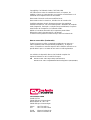 2
2
-
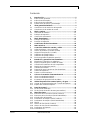 3
3
-
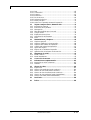 4
4
-
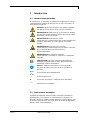 5
5
-
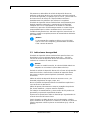 6
6
-
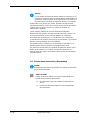 7
7
-
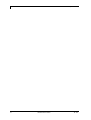 8
8
-
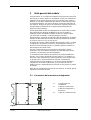 9
9
-
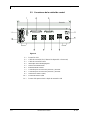 10
10
-
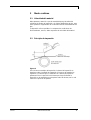 11
11
-
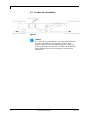 12
12
-
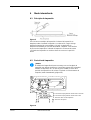 13
13
-
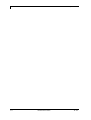 14
14
-
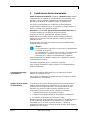 15
15
-
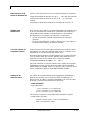 16
16
-
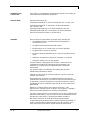 17
17
-
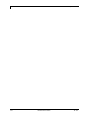 18
18
-
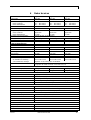 19
19
-
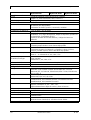 20
20
-
 21
21
-
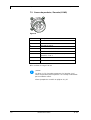 22
22
-
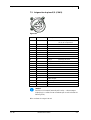 23
23
-
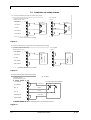 24
24
-
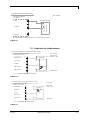 25
25
-
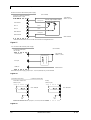 26
26
-
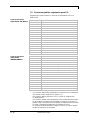 27
27
-
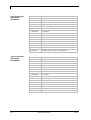 28
28
-
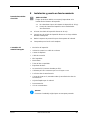 29
29
-
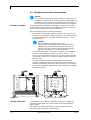 30
30
-
 31
31
-
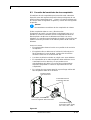 32
32
-
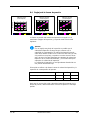 33
33
-
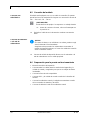 34
34
-
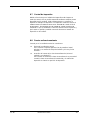 35
35
-
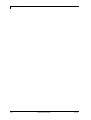 36
36
-
 37
37
-
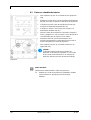 38
38
-
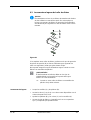 39
39
-
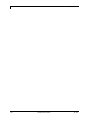 40
40
-
 41
41
-
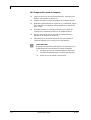 42
42
-
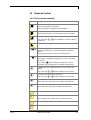 43
43
-
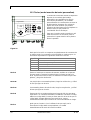 44
44
-
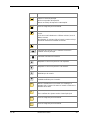 45
45
-
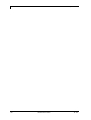 46
46
-
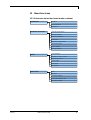 47
47
-
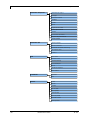 48
48
-
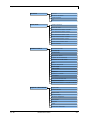 49
49
-
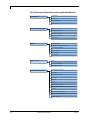 50
50
-
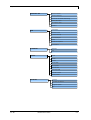 51
51
-
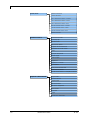 52
52
-
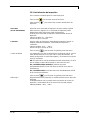 53
53
-
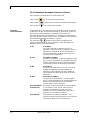 54
54
-
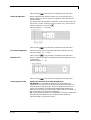 55
55
-
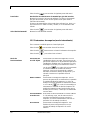 56
56
-
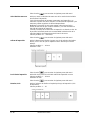 57
57
-
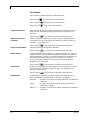 58
58
-
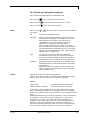 59
59
-
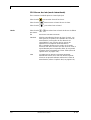 60
60
-
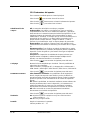 61
61
-
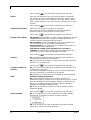 62
62
-
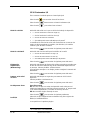 63
63
-
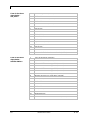 64
64
-
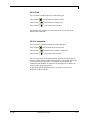 65
65
-
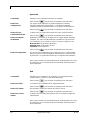 66
66
-
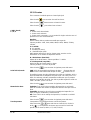 67
67
-
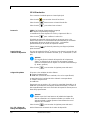 68
68
-
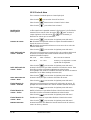 69
69
-
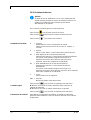 70
70
-
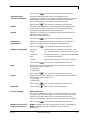 71
71
-
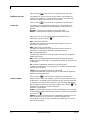 72
72
-
 73
73
-
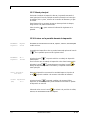 74
74
-
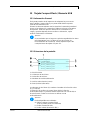 75
75
-
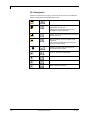 76
76
-
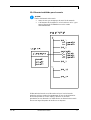 77
77
-
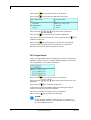 78
78
-
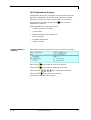 79
79
-
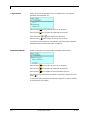 80
80
-
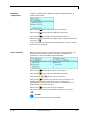 81
81
-
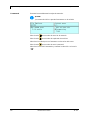 82
82
-
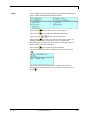 83
83
-
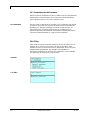 84
84
-
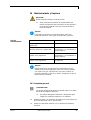 85
85
-
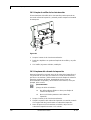 86
86
-
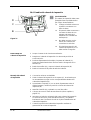 87
87
-
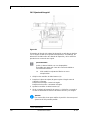 88
88
-
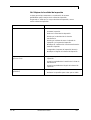 89
89
-
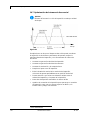 90
90
-
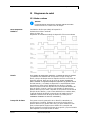 91
91
-
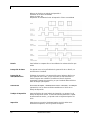 92
92
-
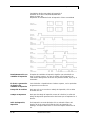 93
93
-
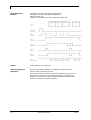 94
94
-
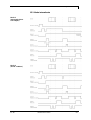 95
95
-
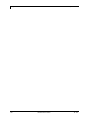 96
96
-
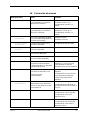 97
97
-
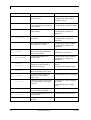 98
98
-
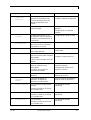 99
99
-
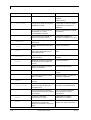 100
100
-
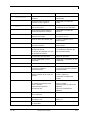 101
101
-
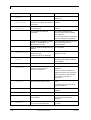 102
102
-
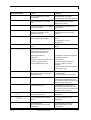 103
103
-
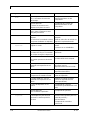 104
104
-
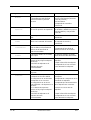 105
105
-
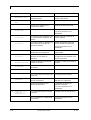 106
106
-
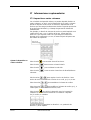 107
107
-
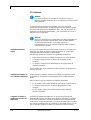 108
108
-
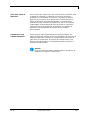 109
109
-
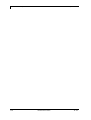 110
110
-
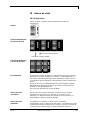 111
111
-
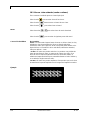 112
112
-
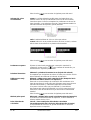 113
113
-
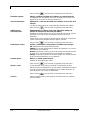 114
114
-
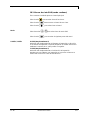 115
115
-
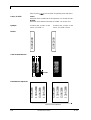 116
116
-
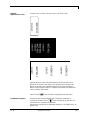 117
117
-
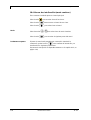 118
118
-
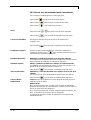 119
119
-
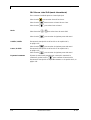 120
120
-
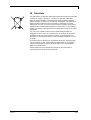 121
121
-
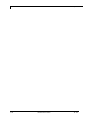 122
122
-
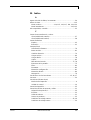 123
123
-
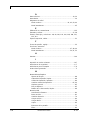 124
124
-
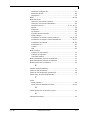 125
125
-
 126
126
Carl Valentin Dynacode IP Instrucciones de operación
- Tipo
- Instrucciones de operación
Artículos relacionados
-
Carl Valentin Dynacode II IP Guia de referencia
-
Carl Valentin Dynacode IP Guia de referencia
-
Carl Valentin Dynacode II IP Instrucciones de operación
-
Carl Valentin DYNACODE II 128 Guia de referencia
-
Carl Valentin Dynacode Guia de referencia
-
Carl Valentin Dynacode Instrucciones de operación
-
Carl Valentin Dynacode II Instrucciones de operación
-
Carl Valentin Dynacode II IP Manual de usuario
-
Carl Valentin Dynacode IP Interface Manual
-
Carl Valentin Dynacode Manual de usuario